Page 1

Przewodnik użytkownika
Page 2

Oznaczenia Użyte w Tym Podręczniku
• Znaki ostrzegawcze
W dokumentacji i na projektorze zastosowane zostały symbole graficzne wskazujące bezpieczne użytkowanie urządzenia.
Znaczenie symboli ostrzegawczych zostało wyjaśnione poniżej. Przed lekturą podręcznika należy koniecznie się z nimi zapoznać.
Ostrzeżenie
Przestroga
• Znaki informacyjne
Uwaga
a
s Oznacza stronę, na której można znaleźć dokładne informacje na dany temat.
g
[Nazwa] Oznacza nazwę przycisku na pilocie lub panelu sterowania.
Nazwa menu Oznacza elementy menu Konfiguracja.
Ten symbol oznacza informacje, których zignorowanie może być przyczyną obrażeń ciała lub nawet śmierci w wyniku niewłaściwej obsługi
projektora.
Ten symbol oznacza informacje, których zignorowanie może być przyczyną obrażeń ciała lub zniszczenia mienia w wyniku niewłaściwej
obsługi projektora.
Oznacza czynności, które mogą spowodować obrażenia ciała lub uszkodzenie sprzętu, jeśli nie zostaną zachowane odpowiednie środki
ostrożności.
Oznacza dodatkowe informacje i uwagi, które pomagają zgłębić dany temat.
Oznacza, że wyjaśnienie podkreślonego słowa lub słów przed tym symbolem znajduje się w słowniku. Patrz rozdział "Słownik" w części
"Dodatki".
s "Słownik" str.134
Przykład: przycisk [Esc]
Przykład:
Wybierz Jasność z menu Obraz.
Obraz - Jasność
Page 3

Spis treści
3
Oznaczenia Użyte w Tym Podręczniku .............. 2
Wprowadzenie
Cechy Projektora ........................................... 7
Funkcje projekcji...............................................7
Włączanie funkcji wyświetlania z bliskiej odległości.....................7
Łatwe pisanie na białej lub czarnej tablicy za pomocą funkcji wyświetlania obrazu
testowego .................................................7
Podłączanie za pomocą przewodu USB i wyświetlanie (USB Display)..........7
Podłączanie do sieci i projekcja obrazów z ekranu komputera..............7
Ulepszone funkcje zabezpieczeń ..................................7
Funkcje opcjonalne.............................................7
Powiększ i wyświetlaj swoje pliki używając kamery...................... 7
Łatwe połączenie z komputerem dzięki programowi Quick Wireless..........8
Nazwy Części i Funkcje ...................................... 9
Przód/Góra...................................................9
Tył........................................................10
Spód...................................................... 11
Panel sterowania..............................................12
Pilot ......................................................13
Wymiana baterii w pilocie ...................................... 16
Zasięg działania pilota........................................17
Przygotowanie projektora
Instalacja projektora ....................................... 19
Metody Instalacji.............................................. 19
Podłączanie zewnętrznego sprzętu .................................26
Podłączanie przewodu sieci LAN ...................................27
Instalacja opcjonalnego modułu bezprzewodowej sieci LAN................ 28
Podstawowe funkcje
Projekcja obrazów ......................................... 30
Od montażu do projekcji ........................................30
Automatyczne wykrywanie odbieranego sygnału i zmiana wyświetlanego obrazu
(Wyszukaj źródło)............................................. 31
Przełączanie źródła wyświetlanego obrazu za pomocą pilota................32
Wyświetlanie przy użyciu USB Display................................32
Wymagania systemowe.......................................32
Podłączanie po raz pierwszy....................................33
Odinstalowywanie...........................................34
Dostosowywanie wyświetlanych obrazów ................... 36
Korekta zniekształconej geometrii obrazu.............................36
Geometria Pozioma/Pionowa ...................................36
Quick Corner...............................................37
Regulacja rozmiaru obrazu .......................................39
Ustawianie pozycji obrazu.......................................39
Regulacja pochylenia w poziomie ..................................39
Korygowanie ostrości...........................................40
Regulacja głośności............................................40
Wybór jakości projekcji (Wybór Tryb koloru)...........................40
Ustawianie Automat. przesłona ....................................41
Zmiana współczynnika kształtu wyświetlanego obrazu ....................42
Metody zmieniania..........................................42
Zmiana trybu kształtu obrazu (tylko EB-435W/EB-425W).................42
Zmiana trybu kształtu obrazu (tylko EB-430/EB-420)....................43
Podłączanie sprzętu ....................................... 20
Podłączanie komputera.........................................20
Podłączanie źródeł obrazu ....................................... 21
Podłączanie urządzeń USB ....................................... 24
Podłączanie mikrofonu..........................................25
Przydatne Funkcje
Funkcje projekcji .......................................... 46
Tymczasowe ukrycie dźwięku i obrazu (Wycisz A/V)......................46
Page 4

Spis treści
4
Zatrzymanie obrazu (Zamrożenie) ..................................46
Funkcja wskaźnika (Wskaźnik) .....................................47
Zwiększanie części obrazu (E-Zoom) .................................48
Używanie pilota do sterowania wskaźnikiem myszy (Mysz bezprze.) ........... 49
Zapisywanie Logo Użytkownika....................................50
Zapisywanie wzorca użytkownika ..................................52
Funkcje Bezpieczeństwa ................................... 54
Zarządzanie użytkownikami (Ochrona hasłem) .........................54
Wersje funkcji Ochrona hasłem ..................................54
Włączanie funkcji Ochrona hasłem................................54
Wprowadzanie hasła.........................................55
Ograniczenie działania (Blokada działania) ............................56
Blokada zabezpieczająca przed kradzieżą .............................58
Instalowanie kabla zabezpieczającego.............................58
Menu Konfiguracja
Korzystanie z Menu Konfiguracja ........................... 60
Lista Funkcji ............................................... 61
Tabela menu konfiguracji ........................................61
Menu Sieć ................................................ 62
Menu Obraz .................................................63
Menu Sygnał.................................................64
Menu Ustawienia..............................................66
Menu Zaawansow..............................................67
MenuSieć................................................... 69
Uwagi na temat obsługi menu Sieć...............................70
Działanie klawiatury programowej ................................ 70
Menu Podstawowy.......................................... 71
Menu Bezp. sieć ............................................72
Menu Zabezpiecz............................................73
Menu Sieć kablowa.......................................... 75
Menu Poczta...............................................75
Menu Inne ................................................77
Zerowanie ................................................78
Menu Informacje (Bez możliwości zmian) .............................78
Menu Zerowanie..............................................79
Rozwiązywanie problemów
Korzystanie z Pomocy ...................................... 81
Rozwiązywanie Problemów . . . . . ............................ 82
Odczytywanie Stanu Wskaźników..................................82
Gdy stan wskaźników nie zasugerował rozwiązania...................... 85
Problemy związane z obrazem.................................... 86
Brak obrazu ...............................................86
Obrazy ruchome nie są wyświetlane (tylko część obrazu ruchomego jest czarna)
........................................................ 87
Projekcja zatrzymuje się samoczynnie.............................87
Pojawia się komunikat "Nieobsługiwane"............................87
Pojawia się komunikat "Brak sygnału."..............................87
Obraz jest rozmyty, nieostry lub zniekształcony.......................88
Na obrazie pojawiają się zakłócenia lub zniekształcenia.................. 88
Obraz jest obcięty (duży) lub jest mały lub ma nieprawidłowy współczynnik
kształtu ..................................................89
Kolory obrazu są nieprawidłowe .................................90
Obraz jest zbyt ciemny........................................ 90
Problemy podczas rozpoczynania projekcji............................91
Projektor nie włącza się.......................................91
Inne problemy ............................................... 92
Brak dźwięku lub dźwięk jest bardzo słaby ..........................92
Brak dźwięku z mikrofonu...................................... 92
Pilot nie działa..............................................93
Chcę zmienić język komunikatów i menu........................... 93
Nie są odbierane wiadomości, nawet gdy w projektorze wystąpił błąd.......93
Informacje o opcji Event ID ................................. 95
Page 5

Spis treści
5
Konserwacja
Czyszczenie ............................................... 98
Czyszczenie Powierzchni Projektora................................. 98
Czyszczenie obiektywu..........................................98
Czyszczenie filtra powietrza......................................98
Wymiana Materiałów Eksploatacyjnych .................... 100
Wymiana lampy..............................................100
Okres eksploatacji lampy..................................... 100
Opis wymiany lampy........................................ 100
Zerowanie czasu pracy lampy .................................. 103
Wymiana filtra powietrza....................................... 103
Okres eksploatacji filtra powietrza............................... 103
Opis wymiany filtra powietrza.................................. 103
Dodatek
Pokaz slajdów ............................................ 107
Projekcja bez komputera (Pokaz slajdów)............................ 107
Specyfikacje plików, które można wyświetlić przy użyciu funkcji Pokaz slajdów
........................................................107
Przykładowe Pokaz slajdów.................................... 107
Metody obsługi Pokaz slajdów..................................107
Wyświetlanie wybranego obrazu................................ 109
Projekcja w odpowiedniej kolejności wszystkich plików obrazów znajdujących się
w danym folderze (Pokaz slajdów)............................... 110
Ustawienia wyświetlania plików obrazów i ustawienia działania funkcji Pokaz
slajdów ................................................. 111
Monitorowanie i sterowanie ............................... 113
Informacje o EasyMP Monitor .................................... 113
Zmiana ustawień przy użyciu przeglądarki WWW (Kontrola sieci)............ 113
Konfiguracja Projektora ...................................... 114
Wyświetlanie ekranu Kontrola sieci ...............................114
Wyświetlanie ekranu Web Remote ............................... 114
Wykorzystanie Funkcji Powiadom.o poczta do Zgłaszania Problemów.........116
Powiadomienie e-mail o błędzie odczytu.......................... 116
Zarządzanie Przy Użyciu Funkcji SNMP.............................. 116
Polecenia ESC/VP21........................................... 117
Lista poleceń..............................................117
Wygląd przewodów.........................................117
Informacje PJLink ............................................. 118
Informacje o Crestron RoomView
Obsługa projektora z poziomu komputera ..........................119
.................................119
®
Opcjonalne Akcesoria i Materiały Eksploatacyjne ........... 124
Akcesoria Opcjonalne..........................................124
Materiały Eksploatacyjne ....................................... 124
Rozmiar Ekranu i Projekcji ................................. 125
Odległość Projekcji (dla EB-430/EB-420)............................. 125
Odległość Projekcji (dla EB-435W/EB-425W)...........................126
Obsługiwane ............................................ 128
Obsługiwane Rozdzielczości..................................... 128
Sygnały komputerowe (analogowy sygnał RGB) ......................128
Komponent Video.......................................... 128
Kompozytowy sygnał wideo................................... 128
Sygnały wejściowe z gniazda HDMI.............................. 128
Dane Techniczne ......................................... 130
Ogólna Charakterystyka Urządzenia ................................ 130
Wygląd .................................................. 133
Słownik .................................................. 134
Informacje Ogólne ........................................ 136
Informacje dotyczące oznaczeń................................... 136
Uwaga ogólna:.............................................. 136
Skorowidz ............................................... 138
Page 6

Wprowadzenie
W tym rozdziale znajdują się informacje o częściach i cechach projektora.
Page 7

Cechy Projektora
7
Funkcje projekcji
Włączanie funkcji wyświetlania z bliskiej odległości
Istnieje możliwość wyświetlania dużych obrazów z bliskiej odległości bez
konieczności oddalania projektora od ekranu.
s
"Rozmiar Ekranu i Projekcji" str.125
Łatwe pisanie na białej lub czarnej tablicy za pomocą funkcji wyświetlania obrazu testowego
Można wyświetlać obrazy testowe w postaci linii lub siatki. Jest to przydatne
podczas rysowania schematów na białej lub czarnej tablicy.
s
Ustawienia - Wzorzec str.66
Podłączanie za pomocą przewodu USB i wyświetlanie (USB Display)
Podłączenie dostępnego w sprzedaży przewodu USB do komputera pozwala
wyświetlać obrazy z ekranu komputera bez konieczności użycia kabla
komputerowego.
s
"Wyświetlanie przy użyciu USB Display" str.32
Podłączanie do sieci i projekcja obrazów z ekranu komputera
Projektor można podłączyć do komputera w sieci, a następnie wyświetlać
ekran komputera za pomocą dostarczonego oprogramowania EasyMP
Network Projection.
Ulepszone funkcje zabezpieczeń
• Zabezpiecz hasłem, aby ograniczać dostęp i zarządzać użytkownikami
Ustawiając hasło, można zdecydować, kto może korzystać z projektora.
s
"Zarządzanie użytkownikami (Ochrona hasłem)" str.54
• Blokada sterowania ogranicza działanie przycisków na panelu
sterowania
Możesz użyć tej funkcji, aby zapobiec zmianom ustawień przez obce
osoby na różnych imprezach, w szkołach itp.
s
"Ograniczenie działania (Blokada działania)" str.56
• Wyposażony w szereg elementów zabezpieczających przed kradzieżą
Projektor jest wyposażony w szereg elementów zabezpieczających przed
kradzieżą.
• Otwór zabezpieczający
• Punkt instalacji linki zabezpieczającej
s
"Blokada zabezpieczająca przed kradzieżą" str.58
Funkcje opcjonalne
Powiększ i wyświetlaj swoje pliki używając kamery
Za pomocą opcjonalnej Kamery do dokumentów można wyświetlać
dokumenty papierowe i obiekty. Ostrość obrazu regulowana jest
automatycznie za pomocą funkcji automatycznego ustawienia ostrości.
Można również powiększać obrazy za pomocą cyfrowego powiększenia.
s
"Akcesoria Opcjonalne" str.124
s
Instrukcja obsługi oprogramowania EasyMP Network Projection
Page 8

Cechy Projektora
Łatwe połączenie z komputerem dzięki programowi Quick Wireless
Podłączając opcjonalne urządzenie Quick Wireless Connection USB Key do
komputera można wyświetlać na projektorze ekran komputera. (tylko
komputery z systemem Windows)
s
"Akcesoria Opcjonalne" str.124
8
Page 9

Nazwy Części i Funkcje
9
Przód/Góra
Nazwa Funkcja
Przednia regulowania
C
nóżka
Otwór wlotu
D
powietrza
(filtr powietrza)
Pokrętło ostrzenia
E
Panel sterowania
F
Pokrywa lampy
G
Otwór wylotowy
H
wentylatora
Przygotowując powierzchnię, np. biurko, wyciągnij
nóżkę, aby wyregulować pozycję obrazu.
s "Ustawianie pozycji obrazu" str.39
Powietrze jest przezeń wciągane, aby chłodzić projektor
od środka.
s "Czyszczenie filtra powietrza" str.98
s "Wymiana filtra powietrza" str.103
Regulacja ostrości obrazu.
s "Korygowanie ostrości" str.40
Służy do obsługi projektora.
s "Panel sterowania" str.12
Otwórz, aby wymienić lampę projektora.
s "Wymiana lampy" str.100
Otwór wylotowy wentylatora służy do wewnętrznego
chłodzenia projektora.
Przestroga
Podczas prezentacji nie przykładaj twarzy czy rąk
do otworów wylotowych oraz nie kładź przedmio‐
tów, które mogłyby zostać zdeformowane lub usz‐
kodzone przez ciepło odprowadzane przez otwór
wylotowy wentylatora.
Nazwa Funkcja
Odbiornik zdalny
A
Dźwignia regulacji
B
nóżki
Odbiera sygnały z pilota.
Naciśnij dźwignię nóżki, aby wyciągnąć i wsunąć przednią
nóżkę.
s "Ustawianie pozycji obrazu" str.39
Wskaźniki
I
Osłona obiektywu
J
Pokazuje stan projektora.
s "Odczytywanie Stanu Wskaźników" str.82
Zamontuj osłonę, gdy projektor nie jest używany, aby
zapobiec zabrudzeniu lub uszkodzeniu obiektywu.
Page 10

Nazwy Części i Funkcje
10
Tył
Gniazdo HDMI
A
Gniazdo Video
B
Gniazdo RS-232C
C
Nazwa Funkcja
Odbiera sygnały wideo z komputerów oraz urządzeń
video zgodnych ze standardem HDMI. Ten projektor jest
kompatybilny z
s "Podłączanie sprzętu" str.20
Dla całkowitego sygnału wizyjnego ze źródeł wideo.
Aby nadzorować projektor z komputera, połącz to
gniazdo z komputerem za pomocą kabla RS-232C. To
gniazdo służy do sterowania i nie powinno być używane
w normalnych okolicznościach.
s "Polecenia ESC/VP21" str.117
HDCPg.
Nazwa Funkcja
Gniazdo Audio Out
F
Gniazdo Mic
G
Gniazdo wejściowe
H
przewodu
zasilającego
Otwór
I
zabezpieczający
Obszar instalacji
J
modułu
bezprzewodowej sieci
LAN
Głośnik
K
Gniazdo LAN
L
Gniazdo USB(TypeA)
M
Wysyła dźwięk z aktualnie wyświetlanego obrazu lub
gniazda mikrofonu do głośnika zewnętrznego.
Umożliwia podłączenie dźwięku z mikrofonu.
s "Podłączanie mikrofonu" str.25
Służy do podłączenia przewodu zasilającego do
projektora.
s "Od montażu do projekcji" str.30
Otwór zabezpieczający jest zgodny z Microsaver Security
System firmy Kensington.
s "Blokada zabezpieczająca przed kradzieżą" str.58
W tym miejscu jest instalowany opcjonalny moduł
bezprzewodowej sieci LAN. Przed przystąpieniem do
instalacji modułu należy wyjąć blokadę.
s "Instalacja opcjonalnego modułu bezprzewodowej
sieci LAN" str.28
Emituje dźwięk.
Służy do podłączenia urządzenia do sieci za pomocą kabla
LAN.
• Podłącza pamięć USB lub aparat cyfrowy i wyświetla
obrazy jako Pokaz slajdów.
"Projekcja bez komputera (Pokaz slajdów)"
s
str.107
• Umożliwia podłączenie opcjonalnej Kamera do
dokumentów.
Gniazdo Monitor Out
D
Gniazdo Audio1
E
Umożliwia wyprowadzenie analogowych wejściowych
sygnałów RGB do gniazda Computer1 monitora
zewnętrznego. Nie można wyprowadzić sygnałów
wejściowych z innych gniazd lub z sygnałów wideo
komponentowego.
Umożliwia podłączenie dźwięku ze sprzętu podłączonego
do gniazda Computer1.
Page 11
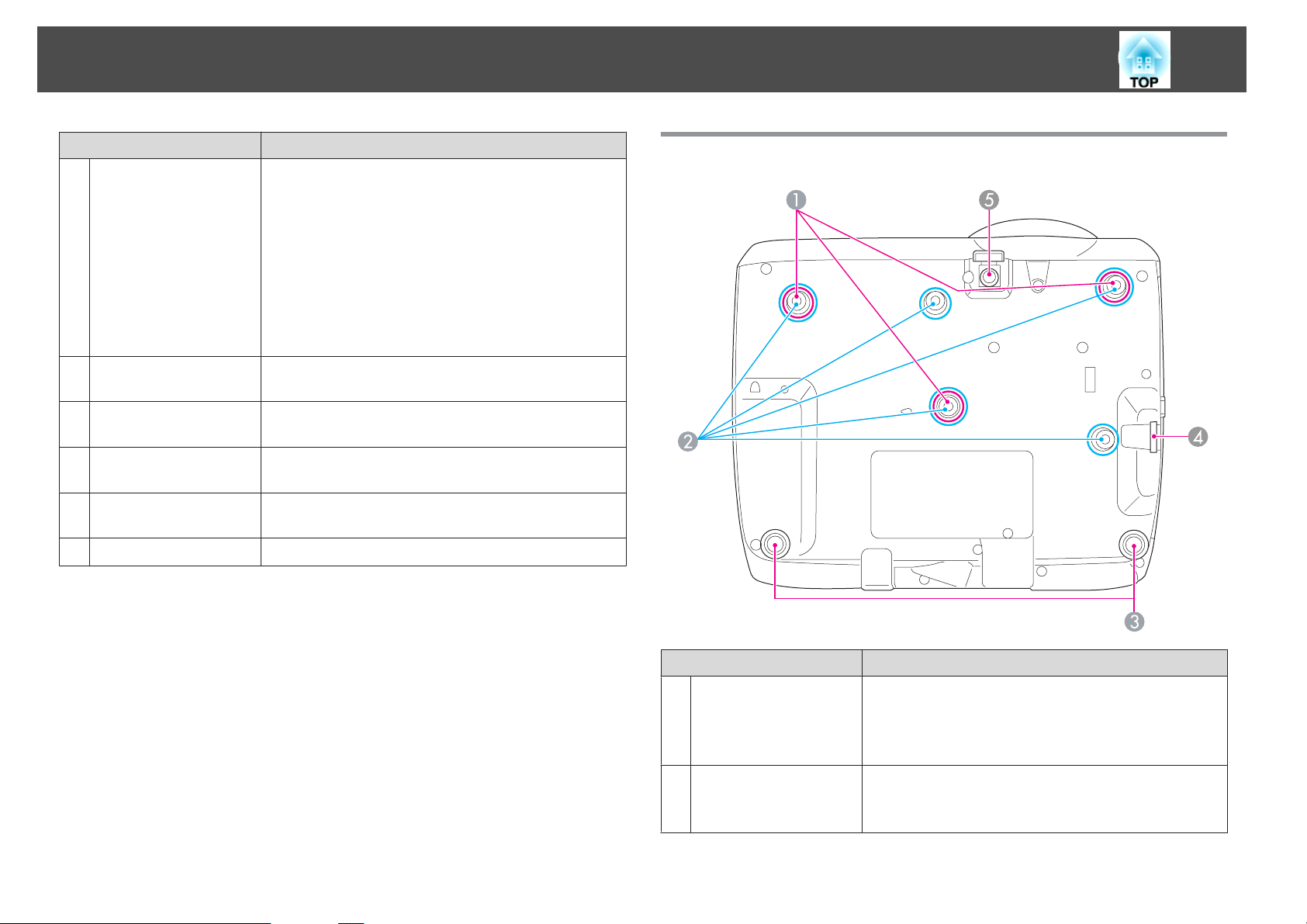
Nazwy Części i Funkcje
11
Nazwa Funkcja
Gniazdo USB(TypeB)
N
Gniazdo Computer2
O
Gniazdo Audio2
P
Gniazdo Computer1
Q
Gniazdo Audio-L/R
R
Gniazdo S-Video
S
• Łączy projektor z komputerem za pomocą dostępnego
Spód
w handlu kabla USB, a następnie wyświetla obrazy
z komputera.
s "Wyświetlanie przy użyciu USB Display"
str.32
• Służy do połączenia projektora z komputerem za
pomocą dostępnego w handlu kabla USB w celu
korzystania z funkcji Mysz bezprze.
s "Używanie pilota do sterowania wskaźnikiem
myszy (Mysz bezprze.)" str.49
Stanowi wejście dla sygnału wideo z komputera
i komponentowego sygnału wideo z innych źródeł.
Umożliwia podłączenie dźwięku ze sprzętu podłączonego
do gniazda Computer2.
Stanowi wejście dla sygnału wideo z komputera
i komponentowego sygnału wideo z innych źródeł.
Umożliwia podłączenie dźwięku ze sprzętu podłączonego
do gniazda S-Video lub Video.
Dla sygnałów S-video ze źródeł wideo.
Nazwa Funkcja
Punkty montażowe
A
wspornika sufitowego
(trzy punkty)
Punkty montażowe
B
wspornika ściennego
(pięć punktów)
Przytwierdź tutaj opcjonalny Wspornik sufitowy, gdy
zawieszasz projektor pod sufitem.
s "Instalacja projektora" str.19
s "Akcesoria Opcjonalne" str.124
Przytwierdź tutaj opcjonalny wspornik ścienny, gdy
zawieszasz projektor na ścianie.
s "Akcesoria Opcjonalne" str.124
Page 12

Nazwy Części i Funkcje
12
Nazwa Funkcja
Tył
C
Punkt instalacji linki
D
zabezpieczającej
Przednia regulowana
E
nóżka
W przypadku ustawienia na powierzchni takiej jak biurko
można regulować poziome położenie projektora,
obracając nóżką w celu jej wysunięcia lub wsunięcia.
s "Regulacja pochylenia w poziomie" str.39
Przeprowadź tędy dostępną w sprzedaży blokadę linkową
i zablokuj ją.
s "Instalowanie kabla zabezpieczającego" str.58
Przygotowując powierzchnię, np. biurko, wyciągnij
nóżkę, aby wyregulować pozycję obrazu.
s "Ustawianie pozycji obrazu" str.39
Panel sterowania
Nazwa Funkcja
Przycisk [t]
A
Przycisk [Source
B
Search]
Włączanie i wyłączanie zasilania projektora.
s "Od montażu do projekcji" str.30
Przełącza na obraz z gniazda wejściowego, do którego
doprowadzane są sygnały wideo.
s "Automatyczne wykrywanie odbieranego sygnału
i zmiana wyświetlanego obrazu (Wyszukaj źródło)"
str.31
C
Przycisk [ ]
• Gdy na ekranie wyświetlone jest menu Konfiguracja lub
ekran pomocy, naciśnięcie tego przycisku spowoduje
akceptację wybranego elementu i przejście na następny
poziom.
• W przypadku naciśnięcia podczas wyświetlania
analogowych sygnałów RGB z gniazda Computer1 lub
Computer2, można automatycznie optymalizować
funkcje Traking, Synchronizacja i Pozycja.
Page 13

Nazwy Części i Funkcje
13
Nazwa Funkcja
Przycisk [w][v]
D
Przycisk [Help]
E
Przycisk [Esc]
F
Przyciski [Tele]/[Wide]
G
• Wyświetla ekran Geometria obrazu umożliwiający
skorygowanie odkształceń w kierunkach pionowym
i poziomym.
s "Geometria Pozioma/Pionowa" str.36
• Gdy wyświetlone jest Konfiguracja lub ekran Pomoc,
przyciski te pozwalają wybrać pozycje menu i wartości
ustawień.
s "Korzystanie z Menu Konfiguracja" str.60
s "Korzystanie z Pomocy" str.81
Otwiera i zamyka ekran pomocy, który zawiera
informacje w jaki sposób rozwiązywać ewentualne
problemy.
s "Korzystanie z Pomocy" str.81
• Zatrzymuje bieżącą funkcję.
• Naciśnięcie przycisku w menu Konfiguracja spowoduje
przejście na poprzedni poziom menu.
s "Korzystanie z Menu Konfiguracja" str.60
• Dostosuj rozmiar ekranu projektora. Naciśnij
przycisk [Tele], aby zmniejszyć rozmiar ekranu
projektora lub naciśnij przycisk [Wide], aby zwiększyć
rozmiar projektora.
• Umożliwia korektę odkształceń w kierunku poziomym
po wyświetleniu ekranu Geometria obrazu.
s "Geometria Pozioma/Pionowa" str.36
• Gdy wyświetlone jest Konfiguracja lub ekran Pomoc,
przyciski te pozwalają wybrać pozycje menu i wartości
ustawień.
s "Korzystanie z Menu Konfiguracja" str.60
"Korzystanie z Pomocy" str.81
s
Pilot
Przycisk [Menu]
H
Otwiera i zamyka Konfiguracja.
s "Korzystanie z Menu Konfiguracja" str.60
Page 14

Nazwy Części i Funkcje
14
Nazwa Funkcja
Przycisk [t]
A
Przycisk [Computer]
B
Przycisk [Video]
C
Przyciski numeryczne
D
Przycisk [Auto]
E
Przycisk [Aspect]
F
Przycisk [Num]
G
Przycisk [Menu]
H
Włączanie i wyłączanie zasilania projektora.
s "Od montażu do projekcji" str.30
Każde naciśnięcie przycisku powoduje zmianę obrazu
z gniazda Computer1 na gniazdo Computer2.
Każde naciśnięcie przycisku powoduje przejście do gniazd
S-Video, Video i HDMI.
• Wprowadź hasło.
s "Włączanie funkcji Ochrona hasłem" str.54
• Umożliwia wprowadzenie liczb do ustawień opcji Sieć
w menu Konfiguracji.
W przypadku naciśnięcia podczas wyświetlania
analogowych sygnałów RGB z gniazda Computer1 lub
Computer2, można automatycznie optymalizować
funkcje Traking, Synchronizacja i Pozycja.
Każde naciśnięcie przycisku zmienia tryb kształtu obrazu.
s "Zmiana współczynnika kształtu wyświetlanego
obrazu" str.42
Przytrzymaj ten przycisk i naciskając przyciski
numeryczne, aby wprowadzać hasło i liczby.
s "Włączanie funkcji Ochrona hasłem" str.54
Otwiera i zamyka Konfiguracja.
s "Korzystanie z Menu Konfiguracja" str.60
Nazwa Funkcja
I
Przycisk [ ][ ][ ]
]
[
Przycisk [User]
J
Przyciski [Page]
K
[[][]]
• Gdy wyświetlone jest menu Konfiguracja lub ekran
Pomoc, przyciski te pozwalają wybrać pozycje menu
i wartości ustawień.
s "Korzystanie z Menu Konfiguracja" str.60
• Podczas wyświetlania Pokaz slajdów, za pomocą tych
przycisków można przejść do poprzedniego/
następnego obrazu, obracać obraz itp.
s "Metody obsługi Pokaz slajdów" str.107
• Gdy włączona jest funkcja Mysz bezprze., przechylenie
tego przycisku w danym kierunku przesunie wskaźnik
w tym kierunku.
s "Używanie pilota do sterowania wskaźnikiem
myszy (Mysz bezprze.)" str.49
Przycisk pozwala na przypisanie często używanych
pozycji dostępnych spośród siedmiu dostępnych pozycji
menu Konfiguracja. Naciśnięcie przycisku [User]
spowoduje wyświetlenie ekranu wyboru lub regulacji
wybranego elementu menu i umożliwia szybkie
wprowadzanie lub regulację ustawień.
s "Menu Ustawienia" str.66
Jako ustawienie domyślne jest przypisywane Zużycie
energii.
Zmienia strony w plikach takich jak PowerPoint
w przypadku korzystania z następujących metod
projekcji.
• W przypadku korzystania z funkcji Mysz bezprze.
s "Używanie pilota do sterowania wskaźnikiem
myszy (Mysz bezprze.)" str.49
• W przypadku korzystania z USB Display
s "Wyświetlanie przy użyciu USB Display"
str.32
• W przypadku podłączania do sieci
Podczas wyświetlania obrazów za pomocą funkcji Pokaz
slajdów można wykorzystać te przyciski do przechodzenia
do poprzedniego lub następnego ekranu.
Page 15

Nazwy Części i Funkcje
15
Nazwa Funkcja
Przycisk [A/V Mute]
L
Przyciski [E-Zoom]
M
[z][x]
Mocowanie paska
N
Przycisk [Help]
O
Przycisk [Freeze]
P
Przyciski [Volume]
Q
[a][b]
Przycisk [Pointer]
R
S
Przycisk [ ]
Włącza i wyłącza dźwięk i wideo.
s "Tymczasowe ukrycie dźwięku i obrazu (Wycisz
A/V)" str.46
Powiększanie lub zmniejszenie obrazu bez zmiany
wielkości projekcji.
s "Zwiększanie części obrazu (E-Zoom)" str.48
Umożliwia zamocowanie dostępnego w handlu paska do
pilota.
Otwiera i zamyka ekran pomocy, który zawiera
informacje w jaki sposób rozwiązywać ewentualne
problemy.
s "Korzystanie z Pomocy" str.81
Powoduje zatrzymanie lub wznowienie odtwarzania
obrazu.
s "Zatrzymanie obrazu (Zamrożenie)" str.46
[a] Obniża głośność.
[b] Zwiększa głośność.
s "Regulacja głośności" str.40
Wyświetla na ekranie wskaźnik.
s "Funkcja wskaźnika (Wskaźnik)" str.47
• Gdy na ekranie wyświetlone jest menu Konfiguracja lub
ekran pomocy, naciśnięcie tego przycisku spowoduje
akceptację wybranego elementu i przejście na następny
poziom.
s "Korzystanie z Menu Konfiguracja" str.60
• Pełni funkcję lewego przycisku myszy, gdy
uaktywniona jest funkcja Mysz bezprze.
s "Używanie pilota do sterowania wskaźnikiem
myszy (Mysz bezprze.)" str.49
Nazwa Funkcja
Przycisk [Esc]
T
Przycisk [Color Mode]
U
Przycisk [LAN]
V
Przycisk [USB]
W
Przycisk [Source
X
Search]
Obszar wysyłania
Y
podczerwieni pilota
• Zatrzymuje bieżącą funkcję.
• Naciśnięcie przycisku w menu Konfiguracja spowoduje
przejście na poprzedni poziom menu.
s "Korzystanie z Menu Konfiguracja" str.60
• Pełni funkcję lewego przycisku myszy, gdy
uaktywniona jest funkcja Mysz bezprze.
s "Używanie pilota do sterowania wskaźnikiem
myszy (Mysz bezprze.)" str.49
Każde naciśnięcie przycisku zmienia tryb koloru.
s "Wybór jakości projekcji (Wybór Tryb koloru)"
str.40
Zmienia na obrazy wyświetlane przez EasyMP Network
Projection. Przy wyświetlaniu za pomocą opcjonalnego
urządzenia Quick Wireless Connection USB Key przycisk
ten włącza ten obraz.
Po każdym naciśnięciu przycisku będą wyświetlane
następujące obrazy:
• Wyświetlacz USB
• Obrazy z urządzenia podłączonego do gniazda
USB(TypeA)
Przełącza na obraz z gniazda wejściowego, do którego
doprowadzane są sygnały wideo.
s "Automatyczne wykrywanie odbieranego sygnału
i zmiana wyświetlanego obrazu (Wyszukaj źródło)"
str.31
Wysyła sygnały zdalnego sterowania.
Page 16

Nazwy Części i Funkcje
16
Wymiana baterii w pilocie
Jeśli pilot działa z opóźnieniem lub przestał działać po długim okresie
używania, baterię mogą być zużyte. Należy wymienić baterie. Przygotuj dwie
manganowe lub alkaliczne baterie AA. Nie można używać baterii innych niż
manganowe lub alkaliczne baterie AA.
Uwaga
Przed wymianą baterii koniecznie zapoznaj się z niniejszym podręcznikiem.
s Instrukcje dotyczące bezpieczeństwa
a
Zdejmij pokrywę komory baterii.
Wciskając zapadkę pokrywy komory baterii, podnieś pokrywę do
góry.
c
Przestroga
Sprawdź rozmieszczenie oznaczeń (+) i (-) wewnątrz komory baterii, aby
poprawnie włożyć baterie.
Załóż ponownie pokrywę komory baterii.
Wciśnij pokrywę komory baterii, aż zatrzaśnie się w odpowiedniej
pozycji.
b
Wymień baterie na nowe.
Page 17

Nazwy Części i Funkcje
Zasięg działania pilota
17
Page 18

Przygotowanie projektora
Niniejszy rozdział zawiera opis sposobu instalacji projektora i podłączania źródeł projekcji.
Page 19

Instalacja projektora
19
Metody Instalacji
Projektor obsługuje następujące cztery metody projekcji. Instalację
projektora należy przeprowadzić zgodnie z warunkami panującymi
w miejscu instalacji.
• Wyświetlanie obrazów z przodu
ekranu. (Projekcja Przód)
• Zawieszenie projektora pod sufi‐
tem lub na ścianie i wyświetla‐
nie obrazów z przodu ekranu.
(Projekcja Przód/Sufit)
• Wyświetlanie obrazów z pół‐
przezroczystego ekranu. (Projek‐
cja Tył)
• Zawieszenie projektora pod sufi‐
tem i wyświetlanie obrazów
z tyłu półprzezroczystego ekra‐
nu. (Projekcja Tył/Sufit)
Ostrzeżenie
• Podczas zawieszania projektora na ścianie lub pod sufitem należy użyć
specjalnej metody instalacji. Nieprawidłowo zamontowany projektor może
spaść i spowodować obrażenia ciała.
• W przypadku nałożenia kleju na punkty montażowe wspornika ściennego lub
punkty montażowe wspornika sufitowego, aby zapobiec odkręcaniu się śrub,
lub użycia smarów lub olejów na projektorze, obudowa projektora może
popękać, przez co projektor może wypaść ze wspornika. Wypadnięcie
projektora ze wspornika może spowodować poważne obrażenia ciała osób
znajdujących się pod wspornikiem i uszkodzić projektor.
Podczas instalacji bądź regulacji wspornika nie należy używać kleju, aby
zapobiec odkręcaniu się śrub, ani oleju i smaru.
Uwaga
• Nie należy używać projektora w pozycji obróconej na bok. Może to
spowodować usterki.
• Nie należy zakrywać otworu wlotu lub wylotu powietrza w projektorze. Ich
zakrycie mogłoby spowodować wzrost temperatury wewnątrz urządzenia i w
rezultacie pożar.
a
• Przy instalacji projektora na ścianie lub suficie, należy korzystać
z odpowiednich narzędzi dla określonej metody instalacji.
s "Akcesoria Opcjonalne" str.124
• Ustawienie to można zmienić w sposób opisany poniżej, naciskając
i przytrzymując przez około pięć sekund przycisk [A/V Mute] na
pilocie.
PrzódWPrzód/Sufit
TyłWTył/Sufit
• Ustaw Tył lub Tył/Sufit w menu Konfiguracja.
s Zaawansow. - Projekcja str.67
Page 20

Podłączanie sprzętu
Nazwa portu, lokalizacja oraz układ złącza różnią się w zależności od podłączanego źródła.
Podłączanie komputera
Aby wyświetlać obrazy z komputera, podłącz komputer stosując jedną z poniższych metod.
20
AB
C
D
a
Przy użyciu załączonego kabla komputerowego
Podłącz wyjście monitora komputera do gniazda Computer1 lub Computer2 projektora.
Dźwięk można odtwarzać przez głośnik projektora, podłączając gniazdo wyjściowe dźwięku z komputera do gniazda Audio1 lub Audio2 projektora za pomocą dostępnego
w handlu kabla audio.
Przy użyciu dostępnego w sprzedaży kabla USB
Podłącz gniazdo USB komputera do gniazda USB(TypeB) projektora.
Wraz z obrazem z projektora może być także odtwarzany dźwięk.
Przy użyciu kabla HDMI (dostępny w sprzedaży)
Podłącz gniazdo HDMI komputera do gniazda HDMI projektora.
Wraz z obrazem z projektora może być także odtwarzany dźwięk.
Można przełączać źródła dźwięku, korzystając z opcji Wejście audio.
s Zaawansow. - Działanie - Wejście audio str.67
Page 21

Podłączanie sprzętu
21
Podłączenie projektora do komputera za pomocą dostępnego w sprzedaży kabla USB umożliwia wyświetlanie obrazów z komputera. Funkcja ta nosi nazwę USB
a
Display.
s "Wyświetlanie przy użyciu USB Display" str.32
Podłączanie źródeł obrazu
Aby wyświetlać obrazy z odtwarzaczy DVD, VHS lub innych, podłącz projektor stosując jedną z poniższych metod.
A
B
Przy użyciu kabla wideo (dostępny w sprzedaży)
Podłącz gniazdo wyjścia sygnału wideo źródła obrazu do gniazda Video projektora przy użyciu kabla wideo (dostępnego w sprzedaży).
Dźwięk można odtwarzać przez głośnik projektora, podłączając gniazdo wyjściowe dźwięku ze źródła obrazu do gniazda Audio-L/R projektora za pomocą dostępnego w handlu
kabla audio.
Przy użyciu kabla S-video (dostępnego w sprzedaży)
Page 22
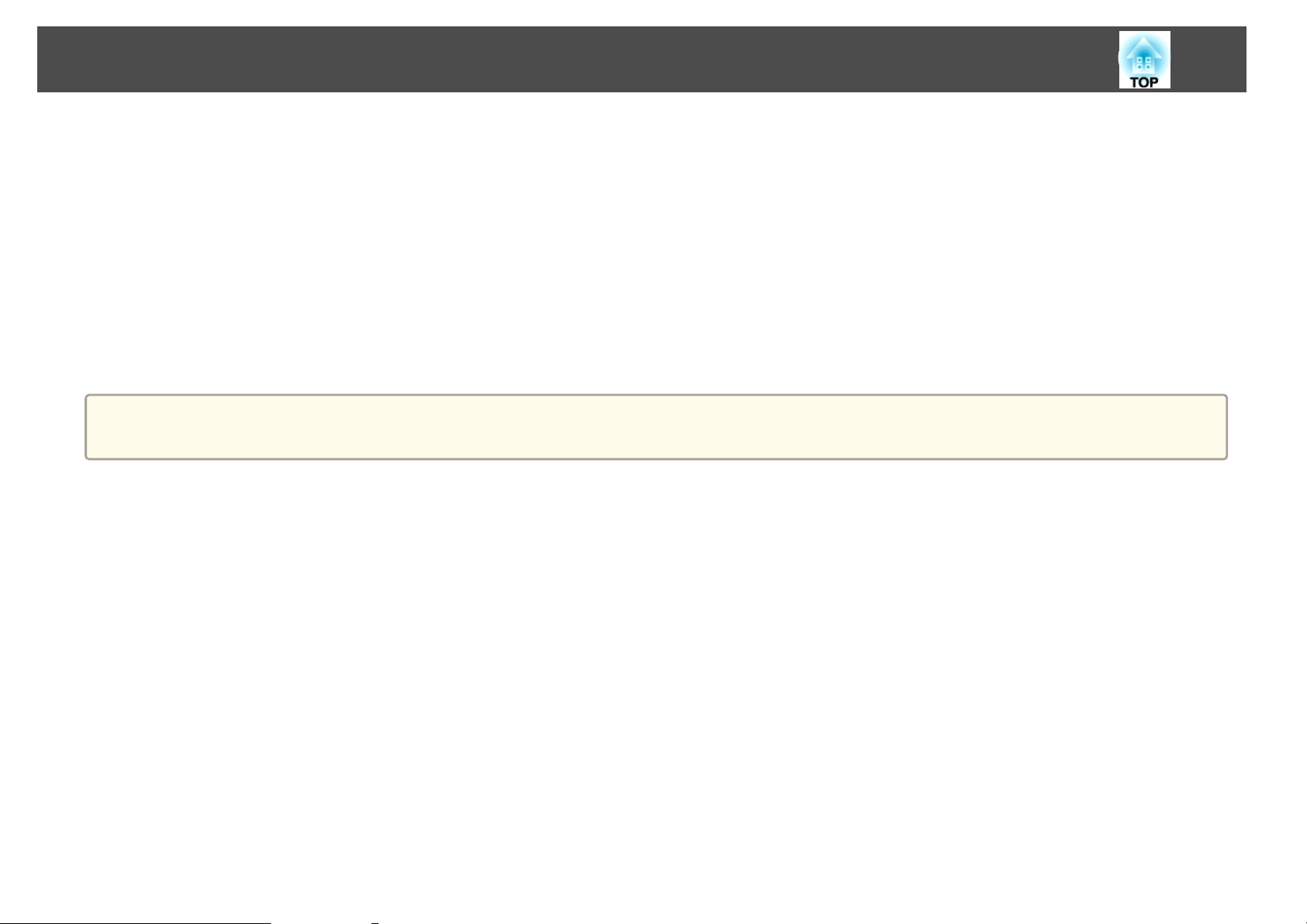
Podłączanie sprzętu
Podłącz gniazdo wyjścia sygnału wideo źródła obrazu do gniazda S-Video projektora przy użyciu kabla wideo (dostępnego w sprzedaży).
Dźwięk można odtwarzać przez głośnik projektora, podłączając gniazdo wyjściowe dźwięku ze źródła obrazu do gniazda Audio-L/R projektora za pomocą dostępnego w handlu
kabla audio.
CD
E
a
Przy użyciu opcjonalnego kabla dla komponentowego sygnału wideo
s "Opcjonalne Akcesoria i Materiały Eksploatacyjne" str.124
Podłącz gniazdo wyjściowe sygnału komponentowego źródła obrazu do gniazda Computer1 lub Computer2 projektora.
Dźwięk można odtwarzać przez głośnik projektora, podłączając gniazdo wyjściowe źródła dźwięku do gniazda Audio1 lub Audio2 projektora za pomocą dostępnego w handlu
kabla audio.
Przy użyciu kabla HDMI (dostępny w sprzedaży)
Podłącz port HDMI na źródle obrazu do portu HDMI projektora przy użyciu kabla HDMI (dostępny w sprzedaży).
Wraz z obrazem z projektora może być także odtwarzany dźwięk.
Można przełączać źródła dźwięku, korzystając z opcji Wejście audio.
s Zaawansow. - Działanie - Wejście audio str.67
22
Page 23

Podłączanie sprzętu
23
Uwaga
• Włączone źródło wejścia podczas podłączania go do projektora może spowodować nieprawidłowe działanie.
• Jeśli układ lub kształt wtyczki różnią się, nie należy jej wkładać na siłę. Urządzenie może być uszkodzone lub może działać nieprawidłowo.
Page 24

Podłączanie sprzętu
• Jeśli port źródła, które chcesz podłączyć jest nietypowo ukształtowane, aby podłączyć je do projektora należy użyć dołączonego do urządzenia kabla lub kabla
a
opcjonalnego.
• Gdy używasz zakupionego kabla audio 2RCA(L/R)/stereo, sprawdź, czy jest oznaczony "Bez rezystancji".
Podłączanie urządzeń USB
Można podłączać takie urządzenia jak pamięć USB, opcjonalną Kamera do dokumentów, kompatybilne twarde dyski USB oraz aparaty cyfrowe.
Przy użyciu dołączonego kabla USB podłącz urządzenie USB do portu USB(TypeA) projektora.
24
Po podłączeniu urządzenia USB można wyświetlać pliki z obrazami zapisane w pamięci USB lub w aparacie cyfrowym, korzystając z funkcji Pokaz
slajdów.
s
"Pokaz slajdów" str.107
Kiedy Kamera dokument. jest podłączona podczas projekcji obrazów z innego gniazda wejściowego, naciśnij przycisk [USB] na pilocie lub [Source Search] na
panelu sterowania, aby przełączyć na obrazy z Kamera do dokumentów.
s
"Automatyczne wykrywanie odbieranego sygnału i zmiana wyświetlanego obrazu (Wyszukaj źródło)" str.31
Jeśli podczas wyświetlania obrazów zapisanych na urządzeniu USB zajdzie potrzeba podłączenia urządzenia audio do wyjścia projektora, należy je podłączyć do
a
gniazda Audio2.
Page 25

Podłączanie sprzętu
Uwaga
• W przypadku użycia koncentratora USB połączenie może nie działać prawidłowo. Urządzenia takie, jak aparaty cyfrowe i urządzenia USB powinny być podłączane
bezpośrednio do projektora.
• W przypadku podłączania i używania dysku twardego USB należy upewnić się, że podłączono zasilacz dostarczony z dyskiem twardym.
• Podłącz aparat cyfrowy do projektora za pomocą kabla USB dostarczonego z aparatem cyfrowym lub przeznaczonego do użycia z nim.
• Użyj kabla USB o długości nie przekraczającej 3 m. Jeśli kabel będzie dłuższy niż 3 m, Pokaz slajdów może nie działać prawidłowo.
Odłączanie urządzeń USB
Po zakończeniu wyświetlania odłącz urządzenia USB od projektora. W przypadku takich urządzeń, jak aparaty cyfrowe lub twarde dyski, należy urządzenie
wyłączyć i odłączyć od projektora.
Podłączanie mikrofonu
Można również odtwarzać dźwięk z mikrofonu na głośniku projektora, podłączając mikrofon dynamiczny dostępny w handlu.
25
a
• Opcja Plug-in-power nie jest obsługiwana.
• Ustawienie Poz. głoś. wej. mikr należy zmodyfikować, jeśli dźwięk mikrofonu jest słabo słyszalny lub też jeśli poziom wejściowy jest zbyt wysoki, powodując
zniekształcenia dźwięku z mikrofonu.
Ustawienia - Poz. głoś. wej. mikr str.66
s
• Aby odtwarzać dźwięk z mikrofonu, gdy projektor jest wyłączony, należy zmienić następujące ustawienia.
Dla opcji Tryb gotowości należy wybrać ustawienie Komunikacja wł. s Zaawansow. - Tryb gotowości str.67
Dla opcji Mikrofon w gotowości należy wybrać ustawienie Włączone. s Zaawansow. - Mikrofon w gotowości str.67
Page 26

Podłączanie sprzętu
Podłączanie zewnętrznego sprzętu
Można wyświetlać obrazy i odtwarzać dźwięk, podłączając zewnętrzny monitor lub głośnik.
W przypadku wyświetlania obrazów na monitorze zewnętrznym
A
Podłącz monitor zewnętrzny do gniazda Monitor Out projektora za pomocą kabla dostarczonego z monitorem zewnętrznym.
W przypadku odtwarzania dźwięku na głośniku zewnętrznym
B
Podłącz głośnik zewnętrzny do gniazda Audio Out projektora za pomocą dostępnego w handlu kabla audio.
26
a
• W przypadku ustawienia opcji Tryb gotowości na Komunikacja wł., można wyświetlać obrazy na monitorze zewnętrznym, nawet jeśli projektor znajduje się
w trybie gotowości.
s Zaawansow. - Tryb gotowości str.67
• Na monitorze zewnętrznym mogą być wyświetlane tylko analogowe sygnały RGB z gniazda Computer1. Nie można wyprowadzić sygnałów wejściowych z innych
gniazd lub z sygnałów wideo komponentowego.
• Ustawienia funkcji takich jak Geometria obrazu, a także Konfiguracja lub ekrany pomocy nie są wyświetlane na zewnętrznym monitorze.
• Gdy wtyczka kabla audio zostanie włożona do gniazda Audio Out, dźwięk jest przełączany na głośniki zewnętrzne i nie jest już odtwarzany z wbudowanych
głośników projektora.
Page 27

Podłączanie sprzętu
Podłączanie przewodu sieci LAN
Podłącz gniazdo LAN w koncentratorze sieciowym lub innym sprzęcie do gniazda LAN projektora za pomocą dostępnego w handlu kabla 100BASE-TX lub
10BASE-T LAN.
Aby zapobiec awariom, należy używać kabla sieciowego ekranowanego kategorii 5.
a
27
Page 28

Podłączanie sprzętu
28
Instalacja opcjonalnego modułu bezprzewodowej sieci LAN
a
Należy wykręcić śrubę mocującą, po czym zdjąć blokadę modułu
bezprzewodowej sieci LAN.
Karta sieciowa bezprzewodowa jest zainstalowany.
b
c
Aby uniknąć utraty modułu bezprzewodowej sieci LAN, należy
zamocować blokadę za pomocą śruby mocującej.
Page 29

Podstawowe funkcje
Rozdział ten opisuje sposób projekcji i dostosowywania obrazów.
Page 30

Projekcja obrazów
30
Od montażu do projekcji
W tej części wyjaśniona jest procedura podłączania projektora do
komputera przy użyciu kabla komputerowego oraz sposób wyświetlania
obrazów.
c
Podłącz projektor do komputera przy użyciu kabla
komputerowego.
Włącz projektor.
d
e
Włącz komputer.
f
Jeśli obraz nie jest wyświetlany można go zmienić stosując jedną
z poniższych metod.
• Naciśnij przycisk [Source Search] na panelu sterowania lub pilocie.
Zmień wyjście ekranu komputera.
W przypadku korzystania z komputera przenośnego należy zmienić
wyjście ekranu komputera.
Naciśnij i przytrzymaj klawisz Fn (klawisz funkcyjny), a następnie
naciśnij klawisz b.
Metoda zmieniania różni się w zależności od używanego
a
s
"Automatyczne wykrywanie odbieranego sygnału i zmiana
wyświetlanego obrazu (Wyszukaj źródło)" str.31
komputera. Zapoznaj się z dokumentacją dostarczoną
z komputerem.
a
b
Zdejmij osłonę obiektywu.
Podłącz projektor do gniazda elektrycznego przy użyciu kabla
zasilającego.
• Naciśnij przycisk portu docelowego na pilocie.
s
"Przełączanie źródła wyświetlanego obrazu za pomocą pilota"
str.32
Po wyświetleniu obrazu dostosuj go w razie potrzeby.
a
s "Korekta zniekształconej geometrii obrazu" str.36
s "Korygowanie ostrości" str.40
Page 31

Projekcja obrazów
31
Automatyczne wykrywanie odbieranego sygnału i zmiana wyświetlanego obrazu (Wyszukaj źródło)
Naciśnij przycisk [Source Search], aby wyświetlać obrazy z portu aktualnie
odbierającego obraz.
Wyświetlane są tylko obrazy z portów odbierających obraz, dlatego można
szybko wyświetlić żądany obraz.
Korzystanie z pilota Za pomocą panelu sterowania
a
Przy braku doprowadzonych sygnałów wejściowych wyświetlany jest
następujący ekran.
Gdy podłączone są dwa źródła obrazu (lub więcej), naciskaj
przycisk [Source Search], dopóki nie zostanie wyświetlony żądany obraz.
Gdy podłączone jest urządzenie video, rozpocznij odtwarzanie przed
rozpoczęciem tej czynności.
Page 32

Projekcja obrazów
32
Przełączanie źródła wyświetlanego obrazu za pomocą pilota
Możesz zmienić bezpośrednio na wyświetlany obraz naciskając następujące
przyciski na pilocie.
Pilot
Po każdym naciśnięciu przycisku będą wyświetlane następujące obrazy:
A
• Gniazdo Computer1
• Gniazdo Computer2
Po każdym naciśnięciu przycisku będą wyświetlane następujące obrazy:
B
• Gniazdo S-Video
• Gniazdo Video
• Gniazdo HDMI
Zmienia na obrazy wyświetlane przez EasyMP Network Projection. Przy
C
wyświetlaniu za pomocą opcjonalnego urządzenia Quick Wireless
Connection USB Key przycisk ten włącza ten obraz.
Po każdym naciśnięciu przycisku będą wyświetlane następujące obrazy:
D
• Wyświetlacz USB
• Obrazy z urządzenia podłączonego do gniazda USB(TypeA)
Wyświetlanie przy użyciu USB Display
Podłączenie projektora z komputerem przy pomocy dostępnego w sprzedaży
kabla USB pozwala wyświetlać obrazy z komputera.
Wraz z obrazem z projektora może być także odtwarzany dźwięk
z komputera.
Wymagania systemowe
System Windows
System operacyjny
Procesor
Ilość pamięci
Windows 2000
Windows XP
Windows Vista Ultimate, wersja 32-bitowa; Enterprise,
Windows 7 Ultimate, wersja 32/64-bitowa;
Mobile Pentium III 1,2 GHz lub szybszy
Zalecany: Pentium M 1,6 GHz lub szybszy
256 MB lub więcej
Zalecane: 512 MB lub więcej
*1
*2
Professional, wersja 32-bitowa; Home
Edition, wersja 32-bitowa; Tablet PC
Edition, wersja 32-bitowa
wersja 32-bitowa; Business, wersja 32bitowa; Home Premium, wersja 32bitowa; Home Basic, wersja 32-bitowa
Enterprise, wersja 32/64-bitowa;
Professional, wersja 32/64-bitowa;
Home Premium, wersja 32/64-bitowa;
Home Basic, wersja 32-bitowa; Starter,
wersja 32-bitowa
Dysk twardy
Wolne miejsce
20 MB lub więcej
Page 33

Projekcja obrazów
33
Wyświetlanie
*1 Tylko Service Pack 4
*2 Z wyjątkiem Service Pack 1
System Mac OS
System operacyjny
Procesor
Ilość pamięci
Dysk twardy
Wolne miejsce
Wyświetlanie
Rozdzielczość nie mniejsza niż 640x480 i nie większa niż
1600x1200.
Zdolność wyświetlania kolorów z palety 16-bitowej lub
większej
Mac OS X 10.5.1 lub nowszy
Mac OS X 10.6.x
Power PC G4 1 GHz lub szybszy
Zalecany: Core Duo 1,83 GHz lub szybszy
512 MB lub więcej
20 MB lub więcej
Rozdzielczość nie mniejsza niż 640x480 i nie większa niż
1680x1200.
Zdolność wyświetlania kolorów z palety 16-bitowej lub większej
Podłączanie po raz pierwszy
Przy pierwszym podłączaniu projektora do komputera przy użyciu kabla
USB należy zainstalować sterownik. Procedury dla systemu Windows i Mac
OS są inne.
• Przy kolejnym podłączaniu instalacja sterownika nie jest już
a
System Windows
a
konieczna.
• W przypadku wprowadzania obrazów z wielu źródeł, jako źródło
wejścia ustaw USB Display.
• W przypadku użycia koncentratora USB połączenie może nie działać
prawidłowo. Przewód USB podłącz bezpośrednio do projektora.
Podłącz gniazdo USB komputera do gniazda USB(TypeB) projektora
za pomocą dostępnego w handlu kabla USB.
W przypadku systemu Windows 2000 lub Windows XP może
a
zostać wyświetlony komunikat z pytaniem o chęć ponownego
uruchomienia komputera. Wybierz Nie.
b
W przypadku systemu Windows 2000
Kliknij dwukrotnie Komputer, EPSON PJ_UD, a następnie
EMP_UDSE.EXE.
W systemie Windows XP
Instalacja sterownika rozpocznie się automatycznie.
W systemie Windows Vista/Windows 7
Gdy wyświetlone zostanie okno dialogowe, kliknij Run
EMP_UDSE.exe.
Na ekranie Umowy licencyjnej kliknij przycisk Tak.
Page 34

Projekcja obrazów
34
c
d
Obrazy z komputera są wyświetlane.
Obrazy z komputera mogą zostać wyświetlone dopiero po kilku
chwilach. Czekając na wyświetlenie obrazów z komputera nie
zmieniaj ustawień sprzętu, nie odłączaj kabla USB i nie wyłączaj
zasilania projektora.
Po zakończeniu odłącz przewód USB.
Podczas odłączania przewodu USB nie ma potrzeby korzystania
z funkcji Bezpieczne usuwanie sprzętu.
• Jeśli oprogramowanie nie zostało zainstalowane
a
automatycznie, kliknij dwukrotnie na komputerze Mój
komputer - EPSON_PJ_UD - EMP_UDSE.EXE.
• Jeśli z niewiadomych przyczyn obrazy nie są wyświetlane, na
komputerze wybierz opcje Wszystkie programy - EPSON
Projector - Epson USB Display - Epson USB Display
Vx.xx.
• W przypadku korzystania z komputera z systemem Windows
2000 na poziomie użytkownika zostanie wyświetlony
systemowy komunikat o błędzie i korzystanie
z oprogramowania może nie być możliwe. W takiej sytuacji
należy podjąć próbę aktualizacji systemu Windows do
najnowszej wersji, a następnie uruchomić ponownie komputer.
Szczegółowe informacje można uzyskać od lokalnego
sprzedawcy lub pod najbliższym adresem dostępnym
w poniższym dokumencie.
Projektor Epson — lista adresów
s
c
d
e
f
W celu przeprowadzenia instalacji postępuj zgodnie z instrukcjami
na ekranie.
Na ekranie Umowy licencyjnej kliknij przycisk Tak.
Wprowadź hasło uprawnień administratora i uruchom instalację.
Po zakończeniu instalacji pojawi się ikona USB Display w oknie
Dock i na pasku menu.
Obrazy z komputera są wyświetlane.
Obrazy z komputera mogą zostać wyświetlone dopiero po kilku
chwilach. Czekając na wyświetlenie obrazów z komputera nie
zmieniaj ustawień sprzętu, nie odłączaj kabla USB i nie wyłączaj
zasilania projektora.
Po zakończeniu wyświetlania wybierz Odłącz na pasku menu lub
za pomocą ikony USB Display na pasku Dock. Teraz można
odłączyć kabel USB.
• Jeśli dla programu USB Display nie jest automatycznie
a
wyświetlany folder Setup w programie Finder, kliknij
dwukrotnie EPSON PJ_UD - Instalator programu USB
Display na komputerze.
• Jeśli z pewnych przyczyn żaden obraz nie jest wyświetlany,
kliknij ikonę USB Display w oknie Dock.
• W przypadku braku ikony USB Display w oknie Dock, kliknij
dwukrotnie pozycję USB Display w folderze Programy.
• W przypadku wybrania pozycji Zakończ z menu ikony USB
Display w oknie Dock, USB Display nie zostanie
automatycznie uruchomiony po podłączeniu przewodu USB.
System Mac OS
a
Podłącz gniazdo USB komputera do gniazda USB(TypeB) projektora
za pomocą dostępnego w handlu kabla USB.
Folder Setup programu USB Display jest wyświetlany w oknie
programu Finder.
Kliknij dwukrotnie ikonę Instalator programu USB Display.
b
Odinstalowywanie
W przypadku systemu Windows 2000
a
Kliknij Start, wybierz Ustawienia, a następnie kliknij Panel
sterowania.
Page 35

Projekcja obrazów
35
b
Kliknij dwukrotnie pozycję Dodaj/usuń programy.
c
Kliknij Zmień lub usuń programy.
d
Wybierz pozycję Epson USB Display i kliknij Zmień/Usuń.
W systemie Windows XP
Kliknij Start, a następnie kliknij Panel sterowania.
a
b
Kliknij dwukrotnie pozycję Dodaj lub usuń programy.
c
Wybierz pozycję Epson USB Display i kliknij Usuń.
W systemie Windows Vista/Windows 7
Kliknij Start, a następnie kliknij Panel sterowania.
a
b
Kliknij Odinstaluj program w sekcji Programy.
c
Wybierz pozycję Epson USB Display i kliknij Odinstaluj.
System Mac OS
a
Otwórz folder Programy, kliknij dwukrotnie USB Display,
a następnie kliknij dwukrotnie Narzędzie.
Uruchom program Dezinstalator programu USB Display.
b
Page 36

Dostosowywanie wyświetlanych obrazów
36
Korekta zniekształconej geometrii obrazu
Zniekształconą geometrię obrazu można skorygować stosując jedną
z poniższych metod.
• Geometria pozioma/pionowa
Umożliwia ręczne korygowanie zniekształceń w poziomie i pionie
(niezależnie).
• Quick Corner
Umożliwia ręczną korektę czterech narożników (niezależnie).
Geometria Pozioma/Pionowa
Umożliwia ręczne korygowanie zniekształceń w poziomie i pionie
(niezależnie). Korekcja geometrii poziomej/pionowej idealnie nadaje się do
dokładnej regulacji zniekształceń trapezowych.
Opcja Geom. poz/pion umożliwia korektę wyświetlanego obrazu
w następujących warunkach.
Kąt korekty: ok. 15˚ w prawo i w lewo/ok. 15˚ do góry i w dół
a
b
Naciśnij przyciski [ ] lub [ ] na panelu sterowania podczas
wyświetlania obrazu z projektora w celu wyświetlenia ekranu
Geometria obrazu.
Naciśnij poniższe przyciski w celu skorygowania odkształceń
geometrii obrazu.
Naciśnij przyciski [
w pionie.
w
] lub [v] w celu skorygowania odkształceń
a
W trakcie poprawiania geometrii obrazu, wyświetlany obraz może
zostać zmniejszony.
Page 37

Dostosowywanie wyświetlanych obrazów
37
Naciśnij przycisk [Tele] lub [Wide] w celu skorygowania odkształceń
w poziomie.
a
b
Podczas projekcji naciśnij przycisk [Menu].
s
"Korzystanie z Menu Konfiguracja" str.60
Korzystanie z pilota Za pomocą panelu sterowania
Wybierz Geometria obrazu z menu Ustawienia.
Geom. poz/pion można ustawić w menu Konfiguracja.
a
Quick Corner
Funkcja ta umożliwia ręczne korygowanie każdego z czterech rogów
wyświetlanego obrazu z osobna.
s Ustawienia - Geometria obrazu - Geom. poz/pion
str.66
c
Wybierz Quick Corner i naciśnij przycisk [ ].
Page 38

Dostosowywanie wyświetlanych obrazów
38
d
Za pomocą przycisków [ ], [ ], [ ], oraz [ ] na pilocie lub
], [ ], [Wide] i [Tele] na panelu sterowania, wybierz
[
narożnik, który ma być skorygowany, po czym naciśnij przycisk
[
].
e
Za pomocą przycisków [ ], [ ], [ ] i [ ] na pilocie lub [ ],
], [Wide] oraz [Tele] na panelu sterowania, skoryguj położenie
[
narożnika.
W przypadku naciśnięcia przycisku [
pokazany w kroku 4.
Jeśli komunikat "Nie można już przesunąć." zostanie wyświetlony
podczas wprowadzania korekty, oznacza to, że nie można
kontynuować korekty kształtu w kierunku wskazanym przez szary
trójkąt.
] wyświetlony zostanie ekran
f
g
W razie potrzeby powtórz kroki 4 i 5, aby wyregulować pozostałe
narożniki.
Po zakończeniu naciśnij przycisk [Esc], aby wyjść z menu regulacji.
Ponieważ ustawienie opcji Geometria obrazu zostało zmienione na
Quick Corner, po kolejnym naciśnięciu przycisków [
[
] na panelu sterowania zostanie wyświetlony ekran wyboru
narożnika z kroku 4. Zmień ustawienie opcji Geometria obrazu na
Geom. poz/pion, aby skorygować geometrię w poziomie i w pionie
przy użyciu przycisków [
s
Ustawienia - Geometria obrazu - Geom. poz/pion str.66
] lub [ ] na panelu sterowania.
] oraz
Page 39

Dostosowywanie wyświetlanych obrazów
39
Jeśli podczas wyświetlania ekranu wyboru narożnika z kroku 4
a
przycisk [Esc] zostanie wciśnięty na około dwie sekundy,
wyświetlany jest poniższy ekran.
Resetuj Quick Corner: resetuje efekty regulacji wprowadzone za
pomocą funkcji Quick Corner.
Przeł. na Geom. poz/pion: przełącza metodę korekcji na Geom.
poz/pion.
s "Menu Ustawienia" str.66
Regulacja rozmiaru obrazu
Naciśnij przycisk [Wide] lub [Tele] na panelu sterowania, aby dostosować
rozmiar wyświetlanego obrazu.
Ustawianie pozycji obrazu
Naciśnij dźwignię nóżki, aby wyciągnąć i wsunąć przednią nóżkę. Pozycję
obrazu można ustawić pochylając projektor o maks. 10 stopni.
Im większy kąt pochylenia, tym trudniej ustawić ostrość. Zamontuj
a
projektor tak, aby wymagał jedynie niewielkiego pochylenia.
Regulacja pochylenia w poziomie
Wysuwaj i wsuwaj tylną nóżkę, aby uregulować pochylenie projektora
w poziomie.
a
Zmian można dokonać również w menu konfiguracji.
s Ustawienia - Powiększ. str.66
Wysuń tylną nóżkę.
A
Page 40

Dostosowywanie wyświetlanych obrazów
40
Wsuń tylną nóżkę.
B
Korygowanie ostrości
Ostrość można skorygować za pomocą pierścienia ostrości.
Regulacja głośności
Głośność można ustawić stosując jedną z poniższych metod.
• Przy użyciu przycisków [Volume] na pilocie można ustawić głośność.
a
[
] Obniża głośność.
b
[
] Zwiększa głośność.
Pilot
• Wyreguluj głośność w menu Konfiguracja.
s Ustawienia - Głośność str.66
Przestroga
Nie należy włączać urządzenia, gdy ustawiony jest wysoki poziom głośności.
Nagłe zwiększenie poziomu dźwięku może spowodować utratę słuchu. Przed
wyłączeniem należy zawsze obniżyć głośność, aby móc stopniowo zwiększyć
głośność po włączeniu urządzenia.
Wybór jakości projekcji (Wybór Tryb koloru)
Możesz łatwo uzyskać najlepszą jakość obrazu poprzez wybranie ustawienia
odpowiedniego dla warunków, w których odbywa się prezentacja. Jasność
obrazu zależy od wybranego trybu.
Tryb Zastosowanie
Dynamiczny
Prezentacja
Teatr
Fotografia
*2
Sport
*1
Ten tryb jest idealny do pracy w jasnych
pomieszczeniach. Jest to najjaśniejszy tryb i dobrze
odtwarza cienie.
Ten tryb jest idealny do prowadzenia prezentacji
z użyciem materiałów kolorowych w jasnych
pomieszczeniach.
Idealny tryb do oglądania filmów w ciemnym
pokoju. Nadaje obrazom naturalny odcień.
Idealny tryb do wyświetlania nieruchomych obrazów
takich jak fotografie w jasnym pomieszczeniu.
Obrazy są bardzo żywe i mają odpowiedni kontrast.
Tryb idealny do oglądania programów telewizyjnych
w jasnym pokoju. Obrazy są bardzo jasne i mają
odpowiedni kontrast.
sRGB
Tryb idealny w przypadku obrazów, które są zgodne
z przestrzenią barw standardu
sRGBg.
Page 41

Dostosowywanie wyświetlanych obrazów
41
Tryb Zastosowanie
Tablica czarna
Biała tabula
Ta funkcja jest dostępna tylko wtedy, gdy sygnałem wejściowym jest RGB lub
*1
gdy źródłem jest USB Display, USB lub LAN.
Ten tryb można wybrać, gdy sygnał wejściowy wideo jest sygnałem
*2
komponentowym wideo, S-video lub kompozytowym.
Po każdym naciśnięciu przycisku [Color Mode] na ekranie zostanie
wyświetlona nazwa Tryb koloru i Tryb koloru zostanie zmieniony.
Pilot
Nawet jeśli wyświetlasz obrazy na czarnej tablicy
(lub zielonej), ustawienie to zapewni obrazom
naturalny odcień, tak jak w przypadku projekcji na
białym ekranie.
Idealny do prezentacji wykonywanych przy użyciu
białej tablicy.
a
b
Naciśnij przycisk [Menu].
s
"Korzystanie z Menu Konfiguracja" str.60
Korzystanie z pilota Za pomocą panelu sterowania
Wybierz opcję Automat. przesłona z menu Obraz.
Można ustawić Tryb koloru w menu Konfiguracja.
a
s Obraz - Tryb koloru str.63
Ustawianie Automat. przesłona
Funkcja automatycznego ustawiania jasności zgodnie z jasnością
wyświetlanego obrazu pozwala cieszyć się głębią obrazu i bogactwem
szczegółów.
c
d
Wybierz Włączone.
Ustawienie zostanie zapisane dla każdej opcji funkcji Tryb koloru.
Naciśnij przycisk [Menu], aby zakończyć konfigurację.
Funkcja Automat. przesłona może być konfigurowana jedynie
a
w przypadku ustawień Tryb koloru Dynamiczny lub Teatr.
Page 42

Dostosowywanie wyświetlanych obrazów
42
Zmiana współczynnika kształtu wyświetlanego obrazu
Współczynnik kształtug wyświetlanego obrazu można zmienić stosownie do
typu, współczynnika wysokości i szerokości oraz rozdzielczości sygnałów
wejściowych.
Dostępne tryby kształtów różnią się w zależności od sygnału aktualnie
wyświetlanego obrazu.
Metody zmieniania
Po każdym naciśnięciu przycisku [Aspect] na ekranie zostanie wyświetlona
nazwa trybu kształtu i współczynnik kształtu zmieni się.
Pilot
Zmiana trybu kształtu obrazu (tylko EB-435W/EB-425W)
Wyświetlanie obrazów ze sprzętu wideo lub z gniazda HDMI
Każde naciśnięcie przycisku [Aspect] na pilocie powoduje zmianę trybu
kształtu obrazu kolejno na Normalnie, Automatycznie, 16:9, Pełny,
Powiększenie i Natywny.
Przykład: sygnał wejściowy 1080p (rozdzielczość: 1920x1080, współczynnik
kształtu: 16:9)
a
Współczynnik kształtu można ustawić w menu Konfiguracja.
s Sygnał - Kształt obrazu str.64
Normalnie lub Automatycznie
A
16:9
B
Pełny
C
Powiększenie
D
Natywny
E
Page 43

Dostosowywanie wyświetlanych obrazów
43
Wyświetlanie obrazów z komputera
Poniżej przedstawiono przykłady projekcji dla każdego trybu kształtu
obrazu.
Tryb propor-
cji
Normalnie
16:9
Pełny
XGA 1024X768(4:3) WXGA 1280X800(16:10)
Sygnał wejściowy
Jeśli część obrazu nie jest widoczna, w menu konfiguracji należy
a
ustawić dla opcji Rozdzielczość wartości Panorama lub Normalnie,
zależnie od rozmiaru ekranu komputera.
s Sygnał - Rozdzielczość str.64
Zmiana trybu kształtu obrazu (tylko EB-430/EB-420)
Wyświetlanie obrazów ze sprzętu wideo
Każde naciśnięcie przycisku [Aspect] na pilocie powoduje zmianę trybu
kształtu obrazu w następującej kolejności 4:3 i 16:9.
W przypadku wyświetlania sygnału 720p/1080i, gdy tryb kształtu obrazu
ustawiony jest na 4:3, stosowane jest powiększenie 4:3 (lewa i prawa strona
obrazu jest obcinana).
Przykład: sygnał wejściowy 720p (rozdzielczość: 1280x720, współczynnik kształtu:
16:9)
Powiększenie
Natywny
4:3
A
16:9
B
Wyświetlanie obrazów z gniazda HDMI
Każde naciśnięcie przycisku [Aspect] na pilocie powoduje zmianę trybu
kształtu obrazu w następującej kolejności Automatycznie, 4:3 oraz 16:9.
Przykład: sygnał wejściowy 1080p (rozdzielczość: 1920x1080, współczynnik kształtu:
16:9)
Page 44

Dostosowywanie wyświetlanych obrazów
44
Auto
A
4:3
B
16:9
C
Wyświetlanie obrazów z komputera
Każde naciśnięcie przycisku [Aspect] na pilocie powoduje zmianę trybu
kształtu obrazu w następującej kolejności Normalnie, 4:3 oraz 16:9.
Poniżej przedstawiono przykłady projekcji dla każdego trybu kształtu
obrazu.
Tryb propor-
cji
Normalnie
XGA 1024X768(4:3) WXGA 1280X800(16:10)
Sygnał wejściowy
Tryb propor-
cji
16:9
Jeśli część obrazu nie jest widoczna, w menu konfiguracji należy
a
ustawić dla opcji Rozdzielczość wartości Panorama lub Normalnie,
zależnie od rozmiaru ekranu komputera.
s Sygnał - Rozdzielczość str.64
Sygnał wejściowy
XGA 1024X768(4:3) WXGA 1280X800(16:10)
4:3
Page 45

Przydatne Funkcje
Rozdział ten opisuje użyteczne funkcje, z których można skorzystać podczas prezentacji itd., a także funkcje zabezpieczeń.
Page 46

Funkcje projekcji
46
Tymczasowe ukrycie dźwięku i obrazu (Wycisz
A/V)
Można użyć tej funkcji, aby zwrócić uwagę publiczności na prowadzącego
prezentację lub nie pokazywać obrazu np. podczas zmiany plików podczas
prezentacji z komputera.
Każde naciśnięcie przycisku [A/V Mute] powoduje włączenie lub wyłączenie
funkcji Wycisz A/V.
Pilot
• Jeśli użyjesz tej funkcji podczas wyświetlania ruchomych obrazów,
a
obrazy i dźwięk będą nadal odtwarzane przez urządzenie zewnętrzne
i nie możesz cofnąć się do momentu, gdy funkcja Wycisz A/V
została włączona.
• Po włączeniu funkcji Wycisz A/V dźwięk z mikrofonu jest nadal
emitowany.
• Można wybrać wyświetlany ekran po naciśnięciu przycisku [A/V
Mute] w menu Konfiguracja.
s Zaawansow. - Wyświetlanie - Wycisz A/V str.67
• Lampa świeci stale podczas działania funkcji Wycisz A/V, dlatego
czas pracy lampy jest naliczany.
Zatrzymanie obrazu (Zamrożenie)
Gdy na ruchomych obrazach zostanie włączona funkcja Zamrożenie,
zamrożony obraz nadal jest wyświetlany, więc możesz wyświetlać ruchomy
obraz po jednej klatce jako zdjęcia. Możesz również przeprowadzać operacje
na plikach podczas prezentacji z komputera, co nie będzie wyświetlane
przez projektor, jeśli włączono wcześniej funkcję Zamrożenie.
Każde naciśnięcie przycisku [Freeze] włącza lub wyłącza funkcję
Zamrożenie.
Pilot
Page 47

Funkcje projekcji
47
• Dźwięk nie jest zatrzymywany.
a
• Zamrożenie obrazu podczas wyświetlania obrazów ruchomych
powoduje ich dalsze odtwarzanie, dlatego też nie ma możliwości
kontynuowania projekcji od momentu, w którym obraz został
zamrożony.
• Naciśnięcie przycisku [Freeze] podczas wyświetlania menu
Konfiguracja lub ekranu pomocy powoduje ich wyłączenie.
• Funkcja Zamrożenie działa również, gdy używana jest funkcja EZoom.
Funkcja wskaźnika (Wskaźnik)
Funkcja ta pozwala na przesuwanie wskaźnika po wyświetlanym obrazie
i pomaga zwrócić uwagę na omawiany obszar.
b
Przesuń ikonę wskaźnika ( ).
Pilot
Jeżeli w tym stanie naciśnięta zostanie dowolna para sąsiadujących ze
sobą przycisków [
wskaźnikiem po przekątnej.
Z menu Konfiguracja można wybrać kształt ikony wskaźnika.
a
s Ustawienia - Kształt wskaźnika str.66
], [ ], [ ] i [ ], można poruszać
a
Wyświetl wskaźnik.
Każde naciśnięcie przycisku [Pointer] włącza lub wyłącza wskaźnik.
Pilot
Page 48

Funkcje projekcji
48
Zwiększanie części obrazu (E-Zoom)
Funkcja ta jest przydatna, gdy chcesz powiększyć obraz, aby zobaczyć więcej
szczegółów np. w wykresach i tabelach.
Uruchom funkcję E-Zoom.
a
z
Naciśnij przycisk [
Pilot
], aby wyświetlić Krzyżyk ( ).
b
c
Przesuń Krzyżyk ( ) na obszar obrazu, który chcesz powiększyć.
Pilot
Jeżeli w tym stanie naciśnięta zostanie dowolna para sąsiadujących ze
sobą przycisków [
wskaźnikiem po przekątnej.
Powiększ.
Pilot
], [ ], [ ] i [ ], można poruszać
Przycisk [z]: Każde naciśnięcie
przycisku powiększa obszar. Możesz
szybko go powiększyć wciskając
i przytrzymując przycisk.
Przycisk [x]: Zmniejsza powiększone
obrazy.
Przycisk [Esc]: Wyłącza funkcję Ezoom.
a
• Na ekranie zostanie wyświetlony stopień powiększenia.
Wybrany obszar może zostać powiększony od 1 do 4 razy
w 25 stopniach.
• W czasie projekcji powiększonych obrazów, naciskaj przyciski
[
], [ ], [ ] oraz [ ], aby przewijać obraz.
Page 49

Funkcje projekcji
49
Używanie pilota do sterowania wskaźnikiem myszy (Mysz bezprze.)
Kiedy gniazdo USB komputera i gniazdo USB(TypeB) projektora są
podłączone za pomocą załączonego kabla USB, można używać pilota do
sterowania wskaźnikiem myszy komputera.
Jest to możliwe podczas wyświetlania obrazów z komputera podłączonego
do gniazda Computer1, Computer2 lub HDMI oraz podczas wyświetlania za
pomocą funkcji USB Display.
Poniższe systemy operacyjne mogą obsługiwać mysz bezprzewodową.
Windows Mac OS
System operacyjny
Windows 98
Windows 98SE
Windows Me
Windows 2000
Windows XP
Windows Vista
Windows 7
Mac OS X 10.3.x
Mac OS X 10.4.x
Mac OS X 10.5.x
Mac OS X 10.6.x
Po nawiązaniu połączenia wskaźnik myszy może być używany
w następujący sposób.
Przesuwanie wskaźnika myszy
Przyciski [ ][ ][ ][ ]:
Umożliwiają przesuwanie wskaźnika myszy.
Kliknięcie myszą
Przycisk [ ]: Kliknij lewy przycisk myszy.
Naciśnij szybko dwukrotnie, aby
dwukrotnie kliknąć.
Przycisk [Esc] Kliknij prawy przycisk myszy.
Metoda "przeciągnij i upuść"
Przytrzymując naciśnięty przycisk [ ],
naciśnij przyciski [
].
[
Zwolnij przycisk [
w żądanym miejscu.
], [ ], [ ] oraz
], aby upuścić element
W niektórych wersjach systemów operacyjnych zastosowanie funkcji Mysz bezprze.
może okazać się niemożliwe.
Strona góra/dół
Przycisk [[]: Przechodzi do poprzedniej
strony.
Przycisk []]: Przechodzi do następnej
strony.
Page 50

Funkcje projekcji
50
a
• Jeżeli w tym stanie naciśnięta zostanie dowolna para sąsiadujących ze
sobą przycisków [
wskaźnikiem po przekątnej.
• Jeśli przyciski myszy są zamienione w komputerze, funkcjonowanie
przycisków na pilocie zostanie również zamienione.
• Funkcja Mysz bezprze. nie działa w następujących warunkach.
- Gdy wyświetlane jest menu Konfiguracja lub ekran Pomoc
- Podczas obsługi funkcji innych niż funkcja myszy bezprzewodowej
(np. regulacja głośności).
Podczas korzystania z funkcji E-Zoom lub Wskaźnik dostępna jest
jednak funkcja przewijania stron w górę i w dół.
], [ ], [ ] i [ ], można poruszać
Zapisywanie Logo Użytkownika
Możliwe jest zapamiętanie aktualnie wyświetlanego obrazu jako logo
użytkownika.
Można użyć zarejestrowanego logo użytkownika jako ekranu wyświetlanego
podczas rozpoczynania projekcji lub gdy projektor nie otrzymuje żadnych
sygnałów wideo.
s
Zaawansow. - Wyświetlanie str.67
Po zapisaniu logo użytkownika nie można przywrócić fabrycznego
a
a
logo.
Wyświetl obraz, który ma zostać zapisany jako logo użytkownika,
a następnie naciśnij przycisk [Menu].
s
"Korzystanie z Menu Konfiguracja" str.60
Korzystanie z pilota Za pomocą panelu sterowania
b
Wybierz Logo użytkownika z Zaawansow.
Page 51

Funkcje projekcji
51
a
• Jeśli dla funkcji Ochrona logo użytk. w menu Ochrona
hasłem została wybrana wartość Włączone, wyświetlany jest
komunikat i nie można zmienić logo użytkownika. Zmian
będzie można dokonywać po ustawieniu dla opcji Ochrona
logo użytk. wartości Wyłączone.
s "Zarządzanie użytkownikami (Ochrona hasłem)" str.54
• Jeśli zostanie wybrana funkcja Logo użytkownika podczas
korzystania z funkcji Geometria obrazu, E-Zoom, Kształt
obrazu lub Reguluj powiększ., funkcja ta zostanie anulowana.
d
e
Przesuń ramkę, aby wybrać fragment obrazu, który posłuży za logo
użytkownika.
Te same działania możesz wykonać z panelu sterowania projektora.
Pilot
Możesz zapisać obraz o wielkości 400x300 pikseli.
a
Po naciśnięciu przycisku [ ] zostanie wyświetlony komunikat
"Wybrać ten obraz?"; wybierz pozycję Tak.
c
Po wyświetleniu komunikatu "Wybrać ten obraz jako logo
użytkownika?" wybierz Tak.
Po naciśnięciu przycisku [ ] na pilocie lub panelu sterowania,
a
rozmiar ekranu może się zmienić w zależności od sygnału
w celu dostosowania do rozdzielczości sygnału obrazu.
Page 52

Funkcje projekcji
52
f
g
Wybierz stopień powiększenia z ekranu ustawień powiększenia.
Po wyświetleniu komunikatu "Zapisać ten obraz jako logo
użytkownika?" wybierz opcję Tak.
Obraz zostanie zapisany. Po zapisaniu obrazu zostanie wyświetlony
komunikat "Ukończono."
• Przy zapisie nowego logo użytkownika poprzednie logo
a
użytkownika zostanie skasowane.
• Zapisywanie trwa kilka chwil. Podczas zapisywania logo nie
należy używać projektora ani podłączonego sprzętu, ponieważ
może to spowodować nieprawidłowości w funkcjonowaniu
urządzenia.
a
a
b
Przy zapisie nowego wzorca użytkownika poprzedni wzorzec
użytkownika zostanie skasowany.
Wyświetl obraz, który ma zostać użyty jako wzorzec użytkownika,
a następnie naciśnij przycisk [Menu].
s
"Korzystanie z Menu Konfiguracja" str.60
Korzystanie z pilota Za pomocą panelu sterowania
Wybierz Wzorzec z menu Ustawienia.
Zapisywanie wzorca użytkownika
Istnieją cztery rodzaje wzorców zapisanych w projektorze, takie jak linie lub
siatki.
s
Ustawienia - Wzorzec - Typ wzorca str.66
Możliwe jest także zapamiętanie aktualnie wyświetlanego obrazu jako
wzorca użytkownika.
c
Wybierz pozycję Wzorzec użytkownika.
Page 53

Funkcje projekcji
Jeśli zostanie wybrana funkcja Wzorzec użytkownika podczas
a
korzystania z funkcji Geometria obrazu, E-Zoom, Kształt obrazu
lub Reguluj powiększ., funkcja ta zostanie anulowana.
53
d
e
Po wyświetleniu komunikatu "Czy chcesz ustawić aktualnie
wyświetlany obraz jako Wzorzec użytkownika?" wybierz pozycję
Tak.
Po naciśnięciu przycisku [ ] wyświetlany jest komunikat "Czy
chcesz ustawić aktualnie wyświetlany obraz jako Wzorzec
użytkownika?". Następnie wybierz Tak.
Obraz zostanie zapisany. Po zapisaniu obrazu pojawi się komunikat
"Wzorzec użytkownika został ustawiony."
• Po zapisaniu wzorca użytkownika nie można przywrócić
a
fabrycznego wzorca użytkownika.
• Zapisywanie wzorca użytkownika trwa kilka chwil. Podczas
zapisywania logo nie należy używać projektora ani
podłączonego sprzętu, ponieważ może to spowodować
nieprawidłowości w funkcjonowaniu urządzenia.
Page 54

Funkcje Bezpieczeństwa
54
Projektor jest wyposażony w następujące ulepszone funkcje bezpieczeństwa.
• Ochrona hasłem
Można określić, kto jest uprawniony do używania projektora.
• Blokada działania
Możesz zapobiec nieautoryzowanym zmianom ustawień projektora.
s
"Ograniczenie działania (Blokada działania)" str.56
• Blokada zabezpieczająca przed kradzieżą
Projektor jest wyposażony w element zabezpieczający przed kradzieżą.
s
"Blokada zabezpieczająca przed kradzieżą" str.58
Zarządzanie użytkownikami (Ochrona hasłem)
Po włączeniu funkcji Ochrona hasłem osoby, które nie znają hasła, nie będą
mogły używać projektora do wyświetlania obrazów nawet wtedy, gdy
projektor jest włączony. Ponadto nie będzie można zmienić loga
użytkownika wyświetlanego po włączeniu projektora. Jest to funkcja
zabezpieczająca przed kradzieżą, ponieważ projektor nie może być używany,
nawet jeśli zostanie ukradziony. Fabrycznie funkcja Ochrona hasłem nie jest
włączona.
• Ochrona logo użytk.
Funkcja ta uniemożliwia zmianę logo użytkownika ustawionego przez
właściciela projektora. Gdy opcja Ochrona logo użytk. ma wartość
Włączone, zablokowane są następujące operacje dotyczące logo
użytkownika.
• Przechwytywanie logo użytkownika
• Ustawianie opcji Wyświetl tło, Ekran startowy lub Wycisz A/V
w menu Wyświetlanie
s
Zaawansow. - Wyświetlanie str.67
• Ochrona sieci
Jeśli dla ustawienia Ochrona sieci została wybrana wartość Włączone, nie
można zmieniać ustawień w menu Sieć.
s
"MenuSieć" str.69
Włączanie funkcji Ochrona hasłem
Wykonaj następujące kroki, aby włączyć funkcję Ochrona hasłem.
a
Podczas projekcji obrazu przytrzymaj przez około pięć sekund
naciśnięty przycisk [Freeze].
Na ekranie zostanie wyświetlone menu funkcji Ochrona hasłem.
Wersje funkcji Ochrona hasłem
Istnieją następujące trzy rodzaje ustawień funkcji Ochrona hasłem,
odpowiednio do sposobu użytkowania projektora.
• Ochrona wł. prądu
Gdy ustawieniem funkcji Ochrona wł. prądu jest Włączone, wówczas po
podłączeniu i włączeniu projektora należy wprowadzić ustawione
wcześniej hasło (dotyczy to również funkcji Włącz zasilanie). Projekcja nie
rozpocznie się, jeśli nie zostanie wprowadzone prawidłowe hasło.
Pilot
Page 55

Funkcje Bezpieczeństwa
55
b
• Jeśli funkcja Ochrona hasłem jest już włączona, należy podać
a
Wybierz rodzaj ochrony hasłem, który chcesz ustawić, a następnie
naciśnij przycisk [
hasło.
Jeśli hasło było prawidłowe, na ekranie pojawi się menu
funkcji Ochrona hasłem.
s "Wprowadzanie hasła" str.55
• Po wpisaniu hasła umieść na widocznym miejscu projektora
naklejkę informującą o zabezpieczeniu hasłem, co stanowi
dodatkowe zabezpieczenie przed ewentualną kradzieżą.
].
(3) Trzymając naciśnięty przycisk [Num], wprowadź za pomocą przycisków
numerycznych czterocyfrowe hasło. Wpisywane hasło jest wyświetlane
jako "* * * *". Po wpisaniu hasła pojawi się ekran, gdzie należy potwierdzić
hasło.
Pilot
(4) Ponownie wpisz hasło.
Zostanie wyświetlony komunikat "Nowe hasło zostało zapisane."
Jeśli wprowadzisz niepoprawne hasło, pojawi się komunikat proszący
o ponowne wpisane hasła.
Wprowadzanie hasła
Gdy pojawi się pole do wpisania hasła, wpisz hasło używając przycisków
numerycznych na pilocie.
c
d
Wybierz Włączone i naciśnij przycisk [ ].
Naciśnij przycisk [Esc], ekran zostanie ponownie wyświetlony
w kroku 2.
Podaj hasło.
(1)
Wybierz Hasło i naciśnij przycisk [
(2) Kiedy zostanie wyświetlony komunikat "Zmienić hasło?", wybierz
pozycję Tak, a następnie naciśnij przycisk [
"0000". Zmień je na swoje własne hasło. W przypadku wybrania pozycji
Nie pojawi się ponownie ekran wyświetlony w czynności 2.
].
]. Hasło domyślne to
Trzymając przycisk [Num] wprowadź hasło za pomocą przycisków
numerycznych.
Page 56

Funkcje Bezpieczeństwa
Po wprowadzeniu prawidłowego hasła funkcja Ochrona hasłem jest
tymczasowo wyłączona.
Uwaga
• Jeśli trzy razy pod rząd zostanie wprowadzone niepoprawne hasło, na około
pięć minut zostanie wyświetlony komunikat "Działanie projektora zostanie
zablokowane.", a następnie projektor przejdzie w stan gotowości. W tym
przypadku wyjmij wtyczkę projektora z gniazdka elektrycznego, ponownie ją
włóż i włącz ponownie zasilanie projektora. Projektor ponownie wyświetli
ekran z polem do wpisania hasła.
• Jeśli użytkownik zapomniał hasła, należy zanotować numer wyświetlany na
ekranie "Kod żądania: xxxxx" i skontaktować się z firmą Epson pod
najbliższym adresem podanym w dokumencie Projektor Epson — lista
adresów.
s Projektor Epson — lista adresów
• Jeśli użytkownik będzie powtarzał powyższe czynności i wpisze złe hasło
trzydzieści razy, pojawi się następujący komunikat i projektor nie będzie
przyjmował dalszych haseł. "Działanie projektora zostanie zablokowane.
Skontaktuj się z firmą Epson, tak jak opisano w dokumentacji."
s Projektor Epson — lista adresów
Ograniczenie działania (Blokada działania)
Wykonaj jedną z poniższych czynności, aby zablokować przyciski panelu
sterowania.
• Pełna blokada
Wszystkie przyciski panelu sterowania są zablokowane. Nie można
wykonać żadnych czynności za pomocą panelu sterowania, włącznie
z włączeniem lub wyłączeniem zasilania.
• Częściowa blokada
Wszystkie przyciski na panelu sterowania są zablokowane, z wyjątkiem
przycisku [
Funkcja ta jest przydatna podczas imprez czy pokazów, gdy chcesz wyłączyć
wszystkie przyciski podczas projekcji lub w szkołach, gdy chcesz ograniczyć
możliwości sterowania z przycisków. Można nadal sterować projektorem
używając pilota.
a
t
].
Podczas projekcji naciśnij przycisk [Menu].
s
"Korzystanie z Menu Konfiguracja" str.60
Korzystanie z pilota Za pomocą panelu sterowania
Wybierz opcję Blokada działania z menu Ustawienia.
b
56
Page 57

Funkcje Bezpieczeństwa
a
Możesz wyłączyć blokadę panelu sterowania jedną
z następujących metod.
• Wybierz Wyłączone z ustawień opcji Blokada działania.
Ustawienia - Blokada działania str.66
s
57
c
d
Wybierz pozycję Pełna blokada albo Częściowa blokada, zależnie
od zamiaru.
Gdy zostanie wyświetlone pytanie o potwierdzenie, wybierz opcję
Tak.
Przyciski panelu sterowanie zostaną zablokowane zgodnie z twoim
ustawieniem.
• Naciśnij i przytrzymaj wciśnięty przycisk [
sterowania przez około siedem sekund, co spowoduje
wyświetlenie komunikatu i wyłączenie blokady.
] na panelu
Page 58

Funkcje Bezpieczeństwa
Blokada zabezpieczająca przed kradzieżą
Projektor jest wyposażony w szereg elementów zabezpieczających przed
kradzieżą.
• Otwór zabezpieczający
Otwór zabezpieczający jest zgodny z Microsaver Security System firmy
Kensington.
Więcej informacji dotyczących Microsaver Security System można znaleźć
poniżej.
s
http://www.kensington.com/
• Punkt instalacji linki zabezpieczającej
Dostępny na rynku przewód zabezpieczający przed kradzieżą można
przewlec przez ten punkt instalacji, aby przymocować projektor do biurka
lub kolumny.
Instalowanie kabla zabezpieczającego
58
Przeprowadź kabel zabezpieczający przed kradzieżą przez punkt instalacji.
Patrz dokumentacja dostarczona z przewodem zabezpieczającym, aby
uzyskać instrukcje dotyczące instalacji.
Page 59

Menu Konfiguracja
Rozdział ten wyjaśnia zasady używania menu Konfiguracja i jego funkcji.
Page 60

Korzystanie z Menu Konfiguracja
60
Rozdział ten wyjaśnia zasady używania menu Konfiguracja i jego funkcji.
Mimo, że kroki zostały objaśnione na przykładzie pilota, te same czynności
można wykonać za pomocą panelu sterowania projektora. Informacje
o dostępnych przyciskach i ich funkcjach są zawarte pod menu
w podręczniku.
Wyświetl ekran menu Konfiguracja.
a
Wybierz element głównego menu.
b
c
Wybierz element podmenu.
Zmień ustawienia.
d
e
Naciśnij przycisk [Menu], aby zakończyć konfigurację.
Page 61

Lista Funkcji
61
Tabela menu konfiguracji
Programowalne pozycje różnią się w zależności od używanego modelu,
sygnału obrazu i aktualnie wyświetlanego źródła.
Nazwa głównego
menu
Menu Obraz
s str.63
Menu Sygnał
s str.64
Nazwa podmenu Wartości pozycji lub ustawień
Tryb koloru Dynamiczny, Prezentacja, Teatr,
Fotografia, Sport, sRGB, Tablica
czarna oraz Biała tabula
Jasność -24 - 24
Kontrast -24 - 24
Nasycenie koloru -32 - 32
Odcień -32 - 32
Ostrość -5 - 5
Bezw. temp. barwowa Od 5000K do 10000K
Regulacja kolorów Czerwony: od -16 do 16
Zielony: od -16 do 16
Niebieski: od -16 do 16
Automat. przesłona Włączone i Wyłączone
Auto. ustawienie Włączone i Wyłączone
Rozdzielczość Automatycznie, Panorama oraz
Normalnie
Traking -
Synchronizacja -
Pozycja W górę, W dół, W lewo oraz W
prawo
Progresywne Wyłączone, Video oraz Film/
Automatycznie
Redukcja szumów Wyłączone, NR1 oraz NR2
Nazwa głównego
menu
Menu Ustawienia
s str.66
Nazwa podmenu Wartości pozycji lub ustawień
Zakres wideo HDMI Automatycznie, Normalny oraz
Rozszerzone
Sygnał wejściowy Automatycznie, RGB oraz
Komponent
Sygnał wideo Automatycznie, NTSC,
NTSC4.43, PAL, M-PAL, N-PAL,
PAL60 oraz SECAM
Kształt obrazu Normalnie, Automatycznie, 4:3,
16:9, Pełny, Powiększenie oraz
Natywny.
Nadmierne skanowa‐
nie
Geometria obrazu Geom. poz/pion oraz Quick
Powiększ. 0 (Szer.) do 40 (Tele)
Blokada działania Pełna blokada, Częściowa
Kształt wskaźnika Wskaźnik 1, Wskaźnik 2,
Zużycie energii Normalna i ECO
Głośność 0 - 20
Poz. głoś. wej. mikr 0 - 5
Odbiornik zdalny Przód/Tył, Przód, Tył
Przycisk użytkownika Zużycie energii, Informacje,
Wzorzec Wyświetlenie wzorca, Typ
Automatycznie, Wyłączone, 4%
oraz 8%
Corner
blokada oraz Wyłączone
Wskaźnik 3
i Wyłączone
Progresywne, Wzorzec testowy,
Rozdzielczość, Poz. głoś. wej.
mikr i Wyświetlenie wzorca
wzorca, Wzorzec użytkownika
oraz Wzorzec testowy
Page 62

Lista Funkcji
62
Nazwa głównego
menu
Menu Zaawansow.
s str.67
Menu Informacje
s str.78
Menu Zerowanie
s str.79
Nazwa podmenu Wartości pozycji lub ustawień
Wyświetlanie Ustawianie opcji Komunikaty,
Wyświetl tło, Ekran startowy lub
Wycisz A/V
Logo użytkownika -
Projekcja Przód, Przód/Sufit, Tył
i Tył/Sufit
Działanie Włącz zasilanie, Tryb uśpienia,
Czas trybu uśpienia, Tryb dużej
wysokości oraz Wejście audio
Tryb gotowości Komunikacja wł. i Komunikacja
wył.
Mikrofon w gotowości Włączone i Wyłączone
Język 15 lub 35 języków
Czas pracy lampy -
Źródło -
Sygnał wejściowy -
Rozdzielczość -
Sygnał wideo -
Częst. odświeżania -
Info synchronizacji -
Status -
Numer seryjny -
Event ID -
Zerowanie całkowite -
Zerowanie czasu lam‐py-
*1
Menu Sieć
Nazwa głównego
Menu Podstawowy
s str.71
Menu Bezp. sieć
s str.72
Menu Zabezpiecz.
s str.73
menu
Nazwa podmenu Wartości pozycji lub ustawień
Nazwa projektora -
Hasło PJLink -
Hasło kontroli sieci -
Słowo kluczowe proj. Włączone i Wyłączone
Zasil.bezprzew.LAN Włączone i Wyłączone
Tryb połączenia Szybki i Zaawansowany
Kanał 1ch, 6ch oraz 11ch
System z WLAN'em 802.11b/g oraz 802.11b/g/n
Aut. ustaw. SSID Włączone i Wyłączone
SSID -
Ustawienia IP DHCP, Adres IP, Maska podsieci
i Adres bramy
Wyśw. iden. SSID Włączone i Wyłączone
Wyśw. adresu IP Włączone i Wyłączone
Zabezpiecz. Nie, WEP, WPA-PSK oraz WPA2-
PSK
Szyfrowanie WEP 128Bit i 64Bit
Format ASCII i HEX
Identyfikator klucza 1, 2, 3, 4
Klucz szyfrowania 1,
Klucz szyfrowania 2,
Klucz szyfrowania 3
oraz Klucz szyfrowania
4
-
*1 Liczba obsługiwanych języków zależy od regionu, w którym używany jest
projektor.
Typ uwierzytelniania Open i Shared
PSK -
Page 63

Lista Funkcji
Nazwa głównego
menu
Menu Sieć kablowa
s str.75
Nazwa podmenu Wartości pozycji lub ustawień
Ustawienia IP DHCP, Adres IP, Maska podsieci
i Adres bramy
Wyśw. adresu IP Włączone i Wyłączone
s
"Automatyczne wykrywanie odbieranego sygnału i zmiana
wyświetlanego obrazu (Wyszukaj źródło)" str.31
63
Menu Poczta
s str.75
Menu Inne
s str.77
Powiadom.o poczta Włączone i Wyłączone
Serwer SMTP -
Numer portu -
Ustawienie adresu 1,
Ustawienie adresu 2
oraz Ustawienie adresu
3
SNMP Włączone i Wyłączone
Trap IP adres 1 i Trap IP
adres 2
Priorytetowa brama Sieć LAN kablowa oraz Bezp. sieć
AMX Device Discovery Włączone i Wyłączone
Crestron RoomView Włączone i Wyłączone
Bonjour Włączone i Wyłączone
-
-
Menu Obraz
Programowalne pozycje różnią się w zależności od sygnału obrazu
i aktualnie wyświetlanego źródła. Ustawione wartości są zachowywane dla
każdego rodzaju sygnału wideo.
Podmenu Funkcja
Tryb koloru
Jasność
Kontrast
Nasycenie koloru
Odcień
Ostrość
Możesz ustawić taką jakość obrazu, która będzie pasować do
otoczenia.
s "Wybór jakości projekcji (Wybór Tryb koloru)" str.40
Możesz ustawić jasność obrazu.
Możesz ustawić różnicę pomiędzy jasnymi i ciemnymi
obszarami obrazów.
Możesz wyregulować nasycenie koloru obrazów.
Możesz ustawić odcień obrazu.
Możesz ustawić ostrość obrazu.
Page 64

Lista Funkcji
64
Podmenu Funkcja
Bezw. temp. barwowa
Regulacja kolorów
Automat. przesłona
Zerowanie
(Tej funkcji nie można ustawić, kiedy Tryb koloru jest ustawiony
na
sRGBg.)
Można dostosować ogólny odcień obrazu. Można ustawić jedną
z 10 wartości temperatury bieli (odcienia), od 5000 K do 10 000 K.
Obraz ma zabarwienie niebieskie w przypadku wyboru wysokiej
wartości lub zabarwienie czerwone w przypadku wyboru niskiej
wartości.
(Tej funkcji nie można ustawić, kiedy Tryb koloru jest ustawiony
na
sRGBg.)
Można wyregulować siłę koloru dla opcji Czerwony, Zielony
oraz Niebieski oddzielnie.
(Tej funkcji nie można ustawić, kiedy Tryb koloru jest ustawiony
na Dynamiczny lub Teatr.)
Ustaw w opcji Włączone, aby uregulować przesłonę w celu
uzyskania optymalnego natężenia światła dla wyświetlanych
obrazów.
Ustawienie zostanie zapisane dla każdej opcji funkcji Tryb
koloru.
s "Ustawianie Automat. przesłona" str.41
Wszystkie ustawienia pozycji menu Obraz można przywrócić do
wartości domyślnych. Poniżej opisano jak przywrócić
ustawienia fabryczne wszystkich pozycji menu.
s "Menu Zerowanie" str.79
Menu Sygnał
Programowalne pozycje różnią się w zależności od sygnału obrazu
i aktualnie wyświetlanego źródła. Ustawione wartości są zachowywane dla
każdego rodzaju sygnału wideo.
Nie można wprowadzać ustawień w menu Sygnał, jeśli źródłem sygnału jest
USB Display, USB lub LAN.
s
"Automatyczne wykrywanie odbieranego sygnału i zmiana
wyświetlanego obrazu (Wyszukaj źródło)" str.31
Podmenu Funkcja
Auto. ustawienie
Ustaw na Włączone, aby automatycznie dopasowywać opcje
Traking, Synchronizacja oraz Pozycja do optymalnego stanu po
zmianie odbieranego sygnału.
Page 65

Lista Funkcji
65
Podmenu Funkcja
Rozdzielczość
Traking
Synchronizacja
Pozycja
Progresywne
Redukcja szumów
Zakres wideo
HDMI
Ustaw na Automatycznie, aby automatycznie rozpoznawać
rozdzielczość sygnału wejściowego. Jeśli obrazy nie są
wyświetlane prawidłowo (np. nie są widoczne niektóre części
obrazu) przy ustawionej opcji Automatycznie, należy ustawić
opcję Panorama dla ekranów panoramicznych lub opcję
Normalnie dla ekranów o proporcjach 4:3 lub 5:4, w zależności
od podłączonego komputera.
Gdy na wyświetlanym obrazie z komputera pojawią się pionowe
pasy, możesz go wyregulować używając tej funkcji.
Gdy wyświetlany obraz z komputera będzie migał, będzie
nieostry lub będzie zawierał zakłócenia, możesz go wyregulować
używając tej funkcji.
Służy do regulacji pozycji ekranu w górę, dół, lewo i prawo, gdy
część obrazu jest niewidoczna.
Przeplotg (i) sygnał jest zmieniony na Progresywneg (p).
(Konwersja IP)
Wyłączone: Ustawienie idealne dla oglądania obrazów z dużą
ilością ruchu.
Video: idealne ustawienie do oglądania zwykłych obrazów
wideo.
Film/Automat.: idealne ustawienie do filmów, grafiki
komputerowej i animacji.
(Nie można ustawić, gdy sygnałem wejściowym jest cyfrowy
RGB lub gdy wyświetlany jest sygnał z przeplotem przy opcji
Progresywne ustawionej na Wyłączone.)
Wygładza marne jakościowo obrazy. Dostępne są dwa tryby.
Należy wybrać swoje ulubione ustawienie. Do wyświetlania
obrazów ze źródeł charakteryzujących się bardzo niskim
poziomem szumów (np. z płyt DVD) zaleca się ustawienie tej
opcji na wartość Wyłączone.
Jeśli do gniazda HDMI projektora podłączono odtwarzacz DVD,
zakres wideo projektora jest ustawiany zgodnie z zakresem
wideo odtwarzacza DVD.
Podmenu Funkcja
Sygnał wejściowy
Sygnał wideo
Kształt obrazu
Nadmierne skanowanie
Zerowanie
Można wybrać sygnał wejściowy z gniazda Computer1 lub
Computer2.
Jeśli element ten ma wartość Automatycznie, sygnał wejściowy
jest ustawiany automatycznie w zależności od podłączonego
urządzenia.
Jeśli po ustawieniu wartości Automatycznie kolory nie są
wyświetlane prawidłowo, wybierz odpowiedni sygnał zgodny
z podłączonym urządzeniem.
Jako źródło sygnału wejściowego można wybrać gniazdo
wejściowe S-Video lub Video. Jeśli ustawiono wartość
Automatycznie, sygnały wideo są rozpoznawane
automatycznie. Jeśli przy ustawieniu wartości Automatycznie
na obrazie widoczne są zakłócenia lub np. obraz w ogóle nie jest
widoczny, należy wybrać sygnał odpowiedni do podłączonego
urządzenia.
Możesz zmienić
obrazów.
s "Zmiana współczynnika kształtu wyświetlanego obrazu"
str.42
Zmienia współczynnik wyświetlanego obrazu (zakres
wyświetlanego obrazu). Można ustawić zakres przycinania
obrazu na Wyłączone, 4% lub 8%. W przypadku źródła HDMI,
dostępne jest ustawienie Automatycznie. W przypadku wyboru
opcji Automatycznie, następuje automatyczna zmiana
ustawienia na Wyłączone lub 8%, w zależności od sygnału
wejściowego.
Można przywrócić wszystkie wartości w menu Sygnał do
wartości domyślnych, za wyjątkiem elementu Sygnał
wejściowy.
Poniżej opisano jak przywrócić ustawienia fabryczne wszystkich
pozycji menu.
"Menu Zerowanie" str.79
s
współczynnik kształtug wyświetlanych
Page 66

Lista Funkcji
66
Menu Ustawienia
Podmenu Funkcja
Geometria obrazu
Powiększ.
Blokada działania
Służy do korygowania zniekształceń geometrii obrazu.
• Jeśli wybrana jest opcja Geom. poz/pion:
Ustaw opcję Geometria pionowa oraz Geometria
pozioma, aby skorygować pionowe i poziome
zniekształcenia geometrii obrazu.
• W przypadku wyboru Quick Corner:
Wybierz i popraw cztery narożniki wyświetlanego obrazu.
s "Quick Corner" str.37
Regulacja rozmiaru wyświetlanego obrazu.
Możesz użyć tej funkcji, aby ograniczyć możliwość korzystania
z panelu sterowania.
s "Ograniczenie działania (Blokada działania)" str.56
Podmenu Funkcja
Kształt wskaźnika
Zużycie energii
Głośność
Poz. głoś. wej.
mikr
Odbiornik zdalny
Możesz wybrać kształt wskaźnika.
Wskaźnik 1:
Wskaźnik 2:
Wskaźnik 3:
s "Funkcja wskaźnika (Wskaźnik)" str.47
Możliwe są dwa poziomy jasności lampy.
Wybierz ustawienie ECO, jeśli wyświetlane obrazy są zbyt jasne,
np. gdy projekcja odbywa się w zaciemnionym pokoju lub na
małym ekranie. Po wybraniu ustawienia ECO zużycie energii jest
mniejsze, okres żywotności lampy ulega następującym
zmianom, a hałas z wentylatora podczas projekcji jest mniejszy.
Zużycie prądu: mniejsze o około 16 do 26%, żywotność lampy:
około 1,2 do 1,5 raza dłuższa
Możesz ustawić głośność. Ustawione wartości są zachowywane
dla każdego rodzaju sygnału.
Dostosuj to ustawienie, jeśli poziom wejściowy mikrofonu jest
niski, a dźwięk mikrofonu jest słabo słyszalny z głośnika
projektora lub też jeśli poziom wejściowy jest zbyt wysoki
i powoduje zniekształcenia dźwięku z mikrofonu. Jeśli dla
ustawienia Poz. głoś. wej. mikr została wybrana wartość 0,
dźwięk mikrofonu nie będzie emitowany przez głośnik.
Jeśli poziom wejściowy mikrofonu zostanie podwyższony,
dźwięk z podłączonego urządzenia stanie się cichszy. Jeśli
poziom wejściowy mikrofonu zostanie zmniejszony, dźwięk
z podłączonego urządzenia stanie się głośniejszy.
Można ograniczyć odbiór sygnału sterującego z pilota.
Jeśli wybrano ustawienie Wyłączone, nie można wykonywać
operacji przy użyciu pilota. Aby korzystać z pilota, naciśnij
i przytrzymaj przycisk [Menu] na pilocie przez co najmniej 15
sekund, aby ponownie ustawić wartość domyślną.
Page 67

Lista Funkcji
67
Podmenu Funkcja
Przycisk użytkownika
Wzorzec
Służy do wyboru przypisanego elementu z menu Konfiguracja
przy użyciu przycisku [User] na pilocie. Naciśnięcie
przycisku [User] spowoduje wyświetlenie ekranu wyboru lub
regulacji wybranego elementu menu i umożliwia szybkie
wprowadzanie lub regulację ustawień. Do przycisku [User]
można przypisać jeden z następujących elementów:
Zużycie energii, Informacje, Progresywne, Wzorzec testowy,
Rozdzielczość, Poz. głoś. wej. mikr i Wyświetlenie wzorca
Wyświetlenie wzorca: wyświetlanie obrazu testowego.
Typ wzorca: pozwala wybrać wzorzec 1 do 4 lub wzorzec
użytkownika. Wzorce 1 do 4 pozwalają wyświetlać linie
projekcyjne, takie jak linie lub siatka.
Wzorzec 1:
Wzorzec 3:
Wzorzec użytkownika: przechwytywanie wzorca użytkownika.
s "Zapisywanie wzorca użytkownika" str.52
Wzorzec testowy: podczas konfiguracji projektora wyświetlany
jest wzór testowy umożliwiający skorygowanie stanu
wyświetlania bez podłączania sprzętu. Gdy wyświetlany jest wzór
testowy, można wykonać korektę powiększenia i ostrości oraz
korektę geometrii. Aby anulować wzorzec testowy, naciśnij
przycisk [Esc] na pilocie lub panelu sterowania.
Wzorzec 2:
Wzorzec 4:
Podmenu Funkcja
Zerowanie
Dla wszystkich wartości menu Ustawienia można przywrócić
watości domyślne z wyjątkiem elementów Powiększ. oraz
Przycisk użytkownika.
Poniżej opisano jak przywrócić ustawienia fabryczne wszystkich
pozycji menu.
s "Menu Zerowanie" str.79
Menu Zaawansow.
Uwaga
Jeśli wzorzec jest wyświetlany przez dłuższy czas, na
wyświetlanych obrazach może być widoczny obraz
resztkowy.
Page 68

Lista Funkcji
68
Podmenu Funkcja
Wyświetlanie
Możesz dokonać zmian ustawień sposobu wyświetlania
projektora.
Komunikaty: przy ustawieniu Wyłączone wymienione
poniżej elementy nie będą wyświetlane.
Nazwy pozycji w przypadku zmiany opcji Źródło, Tryb
koloru lub Współczynnik kształtu, komunikaty w przypadku
braku sygnału wejściowego oraz ostrzeżenia takie jak
Ostrzeż. wys. temp.
Wyświetl tło
*1
: Gdy projektor nie otrzymuje żadnego
sygnału video, można ustawić wyświetlanie stanu na:
Czarny, Niebieski lub Logo.
Ekran startowy
*1
: Ustaw na Włączone, aby wyświetlać Logo
użytkownika po rozpoczęciu projekcji.
Wycisz A/V
*1
: Możesz zdecydować, jak ma wyglądać ekran
po naciśnięciu przycisku [A/V Mute] na pilocie. Dostępne
opcje to: Czarny, Niebieski lub Logo.
Logo użytkow-
*1
nika
Możesz zmienić Logo użytkownika, które będzie wyświetlane
jako tło po włączeniu funkcji Wyświetl tło, Wycisz A/V
itd.
s "Zapisywanie Logo Użytkownika" str.50
Projekcja
Wybierz jedną z poniższych metod projekcji w zależności od
sposobu montażu projektora.
Przód, Przód/Sufit, Tył oraz Tył/Sufit
Ustawienie to można zmienić w sposób opisany poniżej,
naciskając i przytrzymując przez około pięć sekund
przycisk [A/V Mute] na pilocie.
PrzódWPrzód/Sufit
TyłWTył/Sufit
s "Metody Instalacji" str.19
Podmenu Funkcja
Działanie
Włącz zasilanie: Ustaw opcję Włączone, aby włączyć
projektor jedynie podłączając go do zasilania.
Jeśli podłączony jest kabel sieciowy, należy pamiętać, że
projektor zostanie włączony automatycznie po przywróceniu
zasilania, np. po przerwie w dostawie prądu.
Tryb uśpienia: jeśli ta opcja ma ustawioną wartość
Włączone, zasilanie jest automatycznie odłączane, jeśli na
wejściu nie ma żadnego obrazu, oraz jeśli przez pewien czas
nie zostanie wykonane żadne działanie.
Czas trybu uśpienia: jeśli Tryb uśpienia ustawiono jako
Włączone, pozwala wprowadzić czas, po którym projektor
zostanie automatycznie wyłączony. Dopuszczalne są wartości
z zakresu od 1 do 30 minut.
Tryb dużej wysokości: jeśli projektor jest używany na
wysokości ponad 1500 m n.p.m., należy wybrać dla tej opcji
wartość Włączone.
Wejście audio: Jeśli wybrano ustawienie Automatycznie,
odtwarzany jest dźwięk dla aktualnie wyświetlanego obrazu.
Jeśli wybrano inne ustawienie niż Automatycznie,
odtwarzany jest dźwięk z wybranego gniazda wejściowego
dźwięku. Jeśli wybranym gniazdem wejściowym jest HDMI,
USB Display lub LAN, odtwarzany jest dźwięk dla aktualnie
wyświetlanego obrazu niezależnie od ustawienia Wejście
audio.
Tryb gotowości
W przypadku ustawienia opcji Komunikacja wł., można
wykonać następujące czynności, nawet jeśli projektor
znajduje się w trybie gotowości.
• Monitorowanie i sterowanie projektorem poprzez sieć.
s "Monitorowanie i sterowanie" str.113
• Wysyłanie analogowych sygnałów RGB z gniazda
Computer1 do monitora zewnętrznego.
• Wysyłanie dźwięku z mikrofonu do głośnika projektora.
(Tylko gdy opcja Mikrofon w gotowości ustawiona jest na
Włączone.)
s "Podłączanie źródeł obrazu" str.21
Page 69

Lista Funkcji
Podmenu Funkcja
Mikrofon w gotowości
(Tę pozycję można ustawić tylko wtedy, gdy opcja Tryb
gotowości ustawiona jest na Komunikacja wł.)
W przypadku ustawienia Włączone, dźwięk można przesyłać
z mikrofonu do głośnika projektora nawet, gdy projektor
znajduje się w stanie gotowości.
s
"Włączanie funkcji Ochrona hasłem" str.54
69
Język
Zerowanie
*1Gdy w funkcji Ochrona logo użytk. nadamy elementowi Ochrona hasłem
wartość Włączone, nie można będzie zmieniać ustawień dotyczących logo
użytkownika. Zmian będzie można dokonywać po ustawieniu dla opcji
Ochrona logo użytk. wartości Wyłączone.
"Zarządzanie użytkownikami (Ochrona hasłem)" str.54
s
*2 Za wyjątkiem pracy w trybie dużej wysokości.
Możesz wybrać język wyświetlanych komunikatów i menu.
Pozwala przywrócić wartości domyślne parametrów
Wyświetlanie
Poniżej opisano jak przywrócić ustawienia fabryczne
wszystkich pozycji menu.
s "Menu Zerowanie" str.79
*1
i Działanie*2 w menu Zaawansow.
MenuSieć
Gdy w funkcji Ochrona hasłem dla opcji Ochrona sieci zostanie ustawiona
wartość Włączone, zostanie wyświetlony komunikat, a ustawień sieciowych
nie można będzie zmieniać. Ustaw Ochrona sieci na Wyłączone
i skonfiguruj sieć.
Podmenu Funkcja
Inf. o sieci Bezp. Sieć
Inf. o sieci - Sieć
LAN
Wyświetla poniższe informacje o stanie ustawień sieci.
• Tryb połączenia
• Poziom anteny
• Nazwa projektora
• SSID
• DHCP
• Adres IP
• Maska podsieci
• Adres bramy
• Adres MAC
• Kod regionu
Wyświetla poniższe informacje o stanie ustawień sieci.
• Nazwa projektora
• DHCP
• Adres IP
• Maska podsieci
• Adres bramy
• Adres MAC
*
Page 70

Lista Funkcji
Podmenu Funkcja
Konfiguracja
sieci
* Wyświetla dostępne informacje o regionie dla używanego Karty sieciowej
bezprzewodowej. Szczegółowe informacje można uzyskać od lokalnego
sprzedawcy lub pod najbliższym adresem dostępnym w dokumencie Projektor
Epson - lista adresów.
Do wprowadzania ustawień sieciowych służą następujące
menu:
Podstawowy, Bezp. sieć, Zabezpiecz., Sieć kablowa, Poczta,
Inne, Zerowanie oraz Instalacja zakończona
70
s Projektor Epson — lista adresów
Ustawianie funkcji projektora i sterowanie nim może odbywać się za
a
pośrednictwem przeglądarki internetowej na komputerze podłączonym
do projektora przez sieć. Ta funkcja nazywa się Kontrola sieci.
Ustawienia Kontrola sieci (np. ustawienia zabezpieczeń) można
wprowadzać w łatwy sposób za pomocą klawiatury.
"Zmiana ustawień przy użyciu przeglądarki WWW (Kontrola
s
sieci)" str.113
Uwagi na temat obsługi menu Sieć
Wybór opcji z głównego menu oraz z podmenu, a także zmiana wybranych
elementów przebiegają tak samo, jak w przypadku menu Konfiguracja.
Po zakończeniu przejdź do menu Instalacja zakończona i wybierz Tak, Nie
lub Anuluj. Po wybraniu Tak lub Nie nastąpi powrót do menu
Konfiguracja.
Tak: powoduje zapisanie ustawień i opuszczenie menu Sieć.
Nie: powoduje opuszczenie menu Sieć bez zapisania ustawień.
Anuluj: menu Sieć będzie nadal wyświetlane.
Działanie klawiatury programowej
Menu Sieć zawiera pozycje, które wymagają wprowadzenia znaków
alfanumerycznych podczas konfiguracji. W takim przypadku następujące
klawisze programowe są wyświetlane. Użyj przycisków [
i [
] na pilocie lub przycisków [ ], [ ], [Wide] i [Tele] na panelu
sterowania, aby przesunąć kursor na pożądany klawisz, po czym naciśnij
przycisk [
przytrzymując naciśnięty przycisk [Num] na pilocie i naciskając przyciski
numeryczne. Po zakończeniu wprowadzania należy nacisnąć Finish na
klawiaturze, aby potwierdzić wprowadzone znaki. Aby anulować
wprowadzanie, należy nacisnąć klawisz Cancel na klawiaturze.
] i wprowadź znak alfanumeryczny. Liczby należy wprowadzać,
], [ ], [ ]
Page 71

Lista Funkcji
• Każde wybranie klawisza CAPS i naciśnięcie przycisku [ ] powoduje
zmianę rodzaju wprowadzanych liter z wielkich na małe i odwrotnie.
• Każde wybranie klawisza SYM1/2 i naciśnięcie przycisku [
zmianę zestawu symboli przypisanych klawiszom w części otoczonej
ramką.
] powoduje
Menu Podstawowy
Podmenu Funkcja
Nazwa projektora
71
Pozwala wyświetlić nazwę projektora używaną do identyfikacji
projektora w sieci.
Podczas edycji można wprowadzić do 16 jednobajtowych
znaków alfanumerycznych.
Hasło PJLink
Hasło kontroli
sieci
Ustawianie hasła używanego w celu korzystania z projektora
przy użyciu oprogramowania zgodnego ze standardem PJLink.
Można wprowadzić do 32 jednobajtowych znaków
alfanumerycznych.
Ustawianie hasła, które ma być używane do wprowadzania
ustawień i sterowania projektorem za pomocą funkcji Kontrola
sieci. Wprowadź najwyżej osiem jednobajtowych znaków
alfanumerycznych. Kontrola sieci to funkcja komputera, która
umożliwia skonfigurowanie i sterowanie projektorem za
pomocą przeglądarki internetowej na komputerze podłączonym
do sieci.
s "Zmiana ustawień przy użyciu przeglądarki WWW
(Kontrola sieci)" str.113
Page 72

Lista Funkcji
72
Podmenu Funkcja
Słowo kluczowe
proj.
Menu Bezp. sieć
Gdy funkcja jest ustawiona w pozycji Włączone, trzeba
wprowadzić słowo kluczowe podczas próby podłączenia
projektora do sieci. Takie ustawienie pozwala uniknąć
przerwania prezentacji przez połączenia z innych komputerów.
Zazwyczaj ta funkcja powinna mieć wartość Włączone.
s Instrukcja obsługi oprogramowania EasyMP Network
Projection
Podmenu Funkcja
Tryb połączenia
Kanał
System
z WLAN'em
Aut. ustaw. SSID
Ustaw tryb połączenia w trakcie korzystania z EasyMP Network
Projection, aby podłączyć projektor do komputera.
Ta wartość jest domyślnie ustawiona na Szybki.
Więcej informacji dotyczących opcji Tryb połączenia można
znaleźć w poniższym podręczniku.
s Instrukcja obsługi oprogramowania EasyMP Network
Projection
(Ustawienie to może być wybrane tylko wtedy, gdy opcja Tryb
połączenia jest ustawiona na Szybki.)
Wybierz pasmo częstotliwości używane przez bezprzewodową
sieć LAN z: 1ch, 6ch lub 11ch.
Ta wartość jest domyślnie ustawiona na 11ch.
Ustaw opcję System z WLAN'em na 802.11b/g lub
802.11b/g/n.
Wartością domyślną jest 802.11b/g/n.
(Ustawienie to może być wybrane tylko wtedy, gdy opcja Tryb
połączenia jest ustawiona na Szybki.)
Ustaw na Włączone, aby przyspieszyć wyszukiwanie projektora.
Ustaw na Wyłączone podczas podłączania do wielu projektorów
jednocześnie.
Opcja ta jest domyślnie ustawiona na wartość Włączone.
Podmenu Funkcja
Zasil.bezprzew.LAN
Ustaw na Włączone, podłączając projektor do komputera przez
bezprzewodową sieć LAN.
Jeśli nie chcesz łączyć się przez bezprzewodową sieć LAN, ustaw
wartość Wyłączone, aby nie dopuścić do niedozwolonego
użycia.
Opcja ta jest domyślnie ustawiona na wartość Włączone.
SSID
(To ustawienie można ustawić tylko, gdy opcja Aut. ustaw. SSID
ustawiona jest na Wyłączone.)
Wprowadź numer
wprowadzić, jeżeli SSID jest dostarczany dla systemu z siecią
bezprzewodową LAN, do której podłączony jest projektor.
Można wprowadzić do 32 jednobajtowych znaków
alfanumerycznych.
SSIDg. Identyfikator SSID należy
Page 73

Lista Funkcji
73
Podmenu Funkcja
Ustawienia IP
Wyśw. iden. SSID
Wyśw. adresu IP
(Ustawienie to może być wybrane tylko wtedy, gdy opcja Tryb
połączenia jest ustawiona na Zaawansowany.)
Służy do wprowadzenia ustawień sieciowych.
DHCP: Ustaw na Włączone, aby skonfigurować ustawienia sieci
przy użyciu funkcji
nie można ustawić żadnych innych adresów.
Adres IP: tutaj można wpisać
projektora. W każdym polu adresu można wprowadzić liczbę
z przedziału od 0 do 255. Jednakże nie można użyć poniższych
adresów IP.
0.0.0.0, 127.x.x.x, od 224.0.0.0 do 255.255.255.255 (gdzie x to
liczba z przedziału od 0 do 255)
Maska podsieci: Tu można podać
projektora. W każdym polu adresu można wprowadzić liczbę
z przedziału od 0 do 255. Jednakże nie można użyć poniższych
masek podsieci.
0.0.0.0, 255.255.255.255
Adres bramy: tu można wprowadzić adres IP dla bramki dla
projektora. W każdym polu adresu można wprowadzić liczbę
z przedziału od 0 do 255. Nie można jednak użyć następujących
Adresów bramg.
0.0.0.0, 127.x.x.x, od 224.0.0.0 do 255.255.255.255 (gdzie x to
liczba z przedziału od 0 do 255)
Aby zapobiec wyświetlaniu identyfikatora
czuwania LAN, opcję tę należy ustawić w pozycji Wyłączone.
Aby zapobiec wyświetlaniu
LAN, opcję tę należy ustawić w pozycji Wyłączone.
DHCPg. Wartość Włączone powoduje, że
Adres IPg przydzielony do
maskę podsiecig dla
SSIDg na ekranie
adresu IPg na ekranie czuwania
Menu Zabezpiecz.
Podmenu Funkcja
Zabezpiecz.
Szyfrowanie
WEP
Format
Wybierz typ zabezpieczeń spośród wyświetlanych pozycji.
Podczas konfigurowania zabezpieczeń należy postępować
zgodnie z instrukcjami administratora sieci, do której uzyskuje
się dostęp.
Można ustawić metodę szyfrowania dla opcji Szyfrowanie WEP.
128Bit: Używa kodowania 128-bitowego (104-bitowego).
64Bit: Używa kodowania 64-bitowego (40-bitowego).
Można ustawić metodę wprowadzania klucza szyfrowania WEP
na ASCII lub HEX.
Identyfikator
klucza
Można wybrać identyfikator klucza szyfrowania WEP.
Page 74

Lista Funkcji
74
Podmenu Funkcja
Klucz szyfrowania 1/Klucz szyfrowania 2/Klucz
szyfrowania 3/
Klucz szyfrowania 4
Typ uwierzytelniania
PSK
Można wprowadzić klucz używany w szyfrowaniu WEP.
Wprowadź klucz w postaci znaków jednobajtowych, zgodnie
z instrukcjami od administratora sieci, do której podłączany jest
projektor. Typ znaków i ich dopuszczalna liczba różnią się
w zależności od ustawień Szyfrowanie WEP i Format.
128Bit — ASCII: znaki alfanumeryczne jednobajtowe, 13
znaków.
64Bit — ASCII: znaki alfanumeryczne jednobajtowe, 5 znaków.
128Bit — HEX: od 0 do 9 i od A do F, 26 znaków.
64Bit — HEX: od 0 do 9 i od A do F, 10 znaków.
Ustaw uwierzytelnianie WEP.
Open: wykorzystuje otwarty system uwierzytelnienia.
Shared: wykorzystuje wspólny klucz uwierzytelniania.
(Ustawienie to może być wybrane tylko wtedy, gdy wybrana jest
opcja WPA-PSK lub WPA2-PSK z Zabezpiecz.)
Możesz wprowadzić klucz PreShared Key (klucz szyfrowania)
w postaci jednobajtowych znaków alfanumerycznych.
Wprowadź od 8 do 32 znaków.
Typ zabezpieczeń
• WPA
Jest to standard szyfrowania, który zwiększa bezpieczeństwo, które jest
słabym punktem szyfrowania WEP. Istnieje wiele metod szyfrowania
WPA, jednak w tym projektorze używana jest metoda TKIP i AES.
WPA zawiera również funkcje uwierzytelniania użytkownika.
Uwierzytelnianie WPA oferuje dwie metody: za pomocą serwera
uwierzytelniania lub bezpośrednio pomiędzy komputerem a punktem
dostępowym bez udziału serwera. Ten projektor obsługuje drugą metodę,
bez serwera.
Aby uzyskać szczegółowe informacje na temat ustawień, należy
a
postępować zgodnie ze wskazówkami administratora sieci.
Jeśli opcjonalny moduł bezprzewodowej sieci LAN jest zainstalowany
i używany w trybie Zaawansowany połączenie, zaleca się ustawienie opcji
zabezpieczeń. Wybierz jedną z następujących metod zabezpieczania.
• WEP
Dane są szyfrowane za pomocą klucza kodowego (klucza WEP). Ten
mechanizm zapobiega komunikacji, chyba że klucze szyfrujące punktu
dostępowego i projektora pasują do siebie.
Page 75

Lista Funkcji
75
Menu Sieć kablowa
Podmenu Funkcja
Ustawienia IP
Wyśw. adresu IP
Możesz dokonać zmian w następujących ustawieniach.
DHCPg: Ustaw na Włączone, aby skonfigurować sieć przy
użyciu funkcji DHCP. Wartość Włączone powoduje, że nie
można ustawić żadnych innych adresów.
Adres IPg: pozwala wprowadzić adres IP przydzielony do
projektora. W każdym polu adresu można wprowadzić liczbę
z przedziału od 0 do 255. Jednakże nie można użyć poniższych
adresów IP.
0.0.0.0, 127.x.x.x, 224.0.0.0 do 255.255.255.255 (gdzie x to liczba
z przedziału od 0 do 255)
Maska podsiecig: Pozwala wprowadzić maskę podsieci dla
projektora. W każdym polu adresu można wprowadzić liczbę
z przedziału od 0 do 255. Jednakże nie można użyć poniższych
masek podsieci.
0.0.0.0, 255.255.255.255
Adres bramyg: tu można wprowadzić adres IP dla bramki dla
projektora. W każdym polu adresu można wprowadzić liczbę
z przedziału od 0 do 255. Jednakże nie można użyć poniższych
adresów bram.
0.0.0.0, 127.x.x.x, 224.0.0.0 do 255.255.255.255 (gdzie x to liczba
z przedziału od 0 do 255)
Aby adres IP nie był wyświetlany w informacji o sieci w menu
sieci oraz na ekranie gotowości LAN, należy dla tej funkcji
wybrać ustawienieWyłączone.
Menu Poczta
Gdy to ustawienie jest włączone, w przypadku wystąpienia problemu
z projektorem lub ostrzeżenia, użytkownik otrzyma powiadomienie e-mail.
Page 76

Lista Funkcji
s
"Wykorzystanie Funkcji Powiadom.o poczta do Zgłaszania Problemów"
str.116
Podmenu Funkcja
Ustawienie adresu 1/Ustawienie
adresu 2/Ustawienie adresu 3
Możesz wprowadzić adres e-mail, pod który będą wysyłane
powiadomienia. Można zarejestrować do trzech punktów
przeznaczenia. Przy wprowadzaniu adresów e-mail można użyć
do 32 jednobajtowych znaków alfanumerycznych.
Adres 1 to adres e-mail nadawcy powiadomienia.
Użytkownik może wybrać różne problemy lub ostrzeżenia,
o których chce być powiadamiany pocztą elektroniczną. Gdy
w projektorze wystąpi dany problem lub ostrzeżenie, na
określony adres zostanie wysłany e-mail z powiadomieniem
o wystąpieniu problemu lub ostrzeżenia. Można wybrać wiele
spośród wyświetlanych pozycji.
76
Podmenu Funkcja
Powiadom.o poczta
Serwer SMTP
Numer portu
Ustaw na Włączone, aby wysyłać wiadomość e-mail na
wcześniej określone adresy w przypadku wystąpienia problemu
z projektorem lub konieczności wysłania ostrzeżenia.
Można wprowadzić
W każdym polu adresu można wprowadzić liczbę z przedziału od
0 do 255. Jednakże nie można użyć poniższych adresów IP.
127.x.x.x, od 224.0.0.0 do 255.255.255.255 (gdzie x to liczba
z przedziału od 0 do 255)
Można wprowadzić numer portu serwera SMTP. Wartością
domyślną jest 25. Istnieje możliwość wprowadzenia wartości
liczbowych w zakresie od 1 do 65535.
Adres IPg dla serwera SMTP dla projektora.
Page 77

Lista Funkcji
77
Menu Inne
Podmenu Funkcja
SNMP
Ustaw na Włączone, aby monitorować projektor przy użyciu
protokołu SNMP.
W celu monitorowania projektora, należy zainstalować program
zarządzania SNMP na komputerze. Protokół SNMP powinien
być zarządzany przez administratora sieci.
Domyślne ustawienie to Wyłączone.
Podmenu Funkcja
AMX Device Discovery
Crestron RoomView
Bonjour
Jeśli projektor jest podłączony do sieci, ustaw tę opcję na
Włączone, aby umożliwić wykrycie projektora za pomocą
funkcji
AMX Device Discoveryg. Ustaw tę opcję na Wyłączone,
gdy projektor nie jest podłączony do środowiska
kontrolowanego za pomocą kontrolera firmy AMX lub funkcji
AMX Device Discovery.
Ustaw tę opcję na Włączone tylko w przypadku monitorowania
i sterowania projektorem poprzez sieć za pomocą
oprogramowania Crestron RoomView
ustaw tę opcję na Wyłączone.
s "Informacje o Crestron RoomView
Po ustawieniu tej opcji na Włączone następujące funkcje nie
będą dostępne.
• Kontrola sieci
• Message Broadcasting (wtyczka EasyMP Monitor)
Wartość Włączone należy ustawić w przypadku nawiązywania
połączenia z siecią za pomocą funkcji Bonjour.
Szczegółowe informacje dotyczące usługi Bonjour można
znaleźć w witrynie internetowej firmy Apple.
http://www.apple.com/
. W przeciwnym razie
®
" str.119
®
Trap IP adres 1/
Trap IP adres 2
Priorytetowa
brama
Można zarejestrować maksymalnie dwa punkty docelowe
powiadamiania pułapek SNMP. W każdym polu adresu można
wprowadzić liczbę z przedziału od 0 do 255. Jednakże nie można
użyć poniższych adresów IP. 127.x.x.x, od 224.0.0.0 do
255.255.255.255 (gdzie x to liczba z przedziału od 0 do 255)
Priorytetową bramę można ustawić na Sieć LAN kablowa lub
Bezp. sieć.
Page 78

Lista Funkcji
Zerowanie
Zeruje wszystkie ustawienia sieci.
Podmenu Funkcja
Wyzerowanie ustawień sieciowych.
Aby wyzerować wszystkie ustawienia sieci, wybierz opcję Tak.
s
"Automatyczne wykrywanie odbieranego sygnału i zmiana
wyświetlanego obrazu (Wyszukaj źródło)" str.31
Podmenu Funkcja
Czas pracy lampy
Źródło
Pozwala wyświetlić całkowity czas pracy lampy
Gdy osiągnie on poziom alarmowy lampy, znaki będą
wyświetlane w żółtym kolorze.
Możesz wyświetlić nazwę źródła, do którego podłączone jest
zewnętrzne urządzenie wysyłające obraz.
78
*
.
Menu Informacje (Bez możliwości zmian)
Menu to pozwala na sprawdzenie stanu odbieranych sygnałów wideo oraz
stanu projektora. Liczba wyświetlanych elementów menu zależy od źródła
odbieranego sygnału wideo. W zależności od modelu, niektóre funkcje są
niedostępne.
Sygnał wejściowy
Rozdzielczość
Sygnał wideo
Częst. odświeżania
Info synchronizacji
Możesz wyświetlać zawartość opcji Sygnał wejściowy
w menu Sygnał, zgodnie z ustawieniami parametru Źródło.
Pozwala wyświetlić informację o rozdzielczości.
Pozwala wyświetlić ustawienia opcji Sygnał wideo w menu
Sygnał.
Możesz wyświetlić informacje o
odświeżaniag.
Wyświetlanie informacji o sygnale wideo.
Mogą one być potrzebne, gdy projektor będzie wymagał
naprawy.
częstotliwości
Page 79

Lista Funkcji
79
Podmenu Funkcja
Status
Numer seryjny
Event ID
* Całkowity czas pracy będzie wyświetlany jako "0H" przez pierwsze 10 godzin.
Czas równy lub dłuższy niż 10 godzin będzie wyświetlany jako "10H", "11H"
itd.
Są to informacje na temat błędów, które wystąpiły
w projektorze.
Mogą one być potrzebne, gdy projektor będzie wymagał
naprawy.
Wyświetlanie numeru seryjnego projektora.
Wyświetla dziennik błędów aplikacji.
s "Informacje o opcji Event ID" str.95
Menu Zerowanie
Podmenu Funkcja
Zerowanie całkowite
Możesz przywrócić ustawienia domyślne wszystkich elementów
w menu Konfiguracja.
Następujące pozycje nie zerują się do wartości domyślnych:
Sygnał wejściowy, Powiększenie, Logo użytkownika, wszystkie
pozycje menu Sieć, Czas pracy lampy, Język oraz Hasło.
Zerowanie czasu
lampy
Zeruje całkowitą liczbę godzin pracy lampy. Należy wyzerować
ten licznik po wymianie lampy.
Page 80

Rozwiązywanie problemów
Ten rozdział opisuje, jak identyfikować problemy i co zrobić, gdy problem zostanie znaleziony.
Page 81

Korzystanie z Pomocy
81
W przypadku wystąpienia problemu z projektorem można wyświetlić ekran
pomocy, naciskając przycisk Help. Problem można rozwiązać odpowiadając
na pytania.
a
Naciśnij przycisk [Help].
Zostanie wyświetlony ekran Pomoc.
Korzystanie z pilota Za pomocą panelu sterowania
Wybierz element menu.
b
c
Potwierdź wybór.
Korzystanie z pilota Za pomocą panelu sterowania
Pytania i odpowiedzi są wyświetlane, jak pokazano na poniższym
ekranie.
Naciśnij przycisk [Help], aby zamknąć ekran pomocy.
Korzystanie z pilota Za pomocą panelu sterowania
a
Jeśli funkcja Pomoc nie pomogła rozwiązać problemu, patrz
poniżej.
s "Rozwiązywanie Problemów" str.82
Page 82

Rozwiązywanie Problemów
Jeśli wystąpił problem z projektorem, najpierw sprawdź stan wskaźników projektora i zapoznaj się z rozdziałem "Odczytywanie stanu wskaźników".
Patrz poniżej, jeśli wskaźniki nie wskazują jasno problemu.
s
"Gdy stan wskaźników nie zasugerował rozwiązania" str.85
Odczytywanie Stanu Wskaźników
Projektor jest wyposażony w następujące trzy wskaźniki stanu pracy projektora.
82
Wskaźnik zasilania Pokazują stan pracy urządzenia.
A
Stan gotowości
Gdy w stanie gotowości zostanie naciśnięty przycisk [t], rozpocznie się projekcja.
Przygotowanie do monitorowania sieci lub przebiega proces schładzania
Wszystkie przyciski są nieaktywne, gdy miga kontrolka.
Nagrzewanie
Czas nagrzewania wynosi około 30 sekund. Gdy nagrzewanie zostanie ukończone, wskaźnik
przestanie migać.
Przycisk [t] jest nieaktywny podczas nagrzewania.
Wyświetlanie
Wskaźnik lampy Pokazują stan lampy projekcyjnej.
B
Wskaźnik temperatury Wskazują stan temperatury wewnętrznej.
C
Page 83

Rozwiązywanie Problemów
Zapoznaj się z poniższą tabelą, aby uzyskać informacje na temat stanu wskaźników oraz rozwiązywania problemów.
Jeśli wszystkie wskaźniki są wyłączone, przewód zasilający nie jest prawidłowo podłączony lub energia elektryczna nie jest dostarczana.
83
Czasem, nawet jeśli kabel zasilania został odłączony, wskaźnik
t
świeci się przez krótki czas, ale nie jest to usterka.
: Świeci się : Miga : Nie świeci się : Różnie w zależności od stanu projektora
Status Przyczyna Sposób usunięcia problemu lub stan
Błąd wewnętrzny Przestań korzystać z projektora, odłącz wtyczkę przewodu zasilającego z gniazda elektrycznego i skontaktuj się ze sprzedawcą lub
przedstawicielem firmy pod najbliższym adresem wymienionym w dokumencie Projektor Epson — lista adresów.
s Projektor Epson — lista adresów
Błąd wentylatora
Błąd czujnika
Temp. za wysoka
(przegrzewanie)
Przestań korzystać z projektora, odłącz wtyczkę przewodu zasilającego z gniazda elektrycznego i skontaktuj się ze sprzedawcą lub
przedstawicielem firmy pod najbliższym adresem wymienionym w dokumencie Projektor Epson — lista adresów.
Projektor Epson — lista adresów
s
Lampa automatycznie wyłącza się i projekcja zostaje wstrzymana. Odczekaj około pięciu minut. Po około pięciu minutach projektor przejdzie
w stan gotowości, można teraz sprawdzić dwa następujące punkty.
• Sprawdź, czy filtr powietrza oraz otwory wentylatora nie są zablokowane i czy projektor nie przylega do ściany.
• Jeśli filtr powietrza jest zatkany, wyczyść go lub wymień.
s "Czyszczenie filtra powietrza" str.98,"Wymiana filtra powietrza" str.103
Jeśli błąd nadal występuje, przestań korzystać z projektora, odłącz wtyczkę przewodu zasilającego z gniazda elektrycznego i skontaktuj się ze
sprzedawcą lub przedstawicielem firmy pod najbliższym adresem wymienionym na liście Projektor Epson — lista adresów.
s Projektor Epson — lista adresów
Błąd lampy
Awaria lampy
Jeśli projektor jest używany na wysokości powyżej 1500 metrów n.p.m., ustaw opcję Tryb dużej wysokości na wartość Włączone.
s "Menu Zaawansow." str.67
Sprawdź następujące dwa punkty.
• Wyjmij lampę i sprawdź, czy nie jest pęknięta.
s "Wymiana lampy" str.100
• Wyczyść filtr powietrza.
s "Czyszczenie filtra powietrza" str.98
Page 84

Rozwiązywanie Problemów
Status Przyczyna Sposób usunięcia problemu lub stan
84
Jeśli nie jest pęknięta: Zainstaluj lampę ponownie i włącz zasilanie.
Jeśli błąd nadal występuje: Wymień lampę na nową i włącz zasilanie.
Jeśli błąd nadal występuje: Przestań korzystać z projektora, odłącz wtyczkę przewodu zasilającego z gniazda elektrycznego i skontaktuj się ze
sprzedawcą lub przedstawicielem firmy pod najbliższym adresem wymienionym w Projektor Epson — lista adresów.
s Projektor Epson — lista adresów
Jeśli lampa jest pęknięta: Skontaktuj się ze sprzedawcą lub przedstawicielem firmy pod najbliższym adresem wymienionym w Projektor
Epson — lista adresów. (Do momentu wymiany lampy nie można wyświetlać obrazów).
s Projektor Epson — lista adresów
Jeśli projektor jest używany na wysokości powyżej 1500 metrów n.p.m., ustaw opcję Tryb dużej wysokości na wartość Włączone.
s "Menu Zaawansow." str.67
a
Błąd Auto Iris
Bł. zasil.
Ostrzeż. wys. temp. (To nie jest usterka. Jednakże, jeśli temperatura wzrośnie ponownie zbyt wysoko, projektor wyłączy się automatycznie.)
Wymień lampę Należy ją wymienić na nową lampę.
• Jeśli projektor nie działa prawidłowo, pomimo że wszystkie wskaźniki działają normalnie, patrz poniżej.
s "Gdy stan wskaźników nie zasugerował rozwiązania" str.85
• Jeśli stan wskaźników nie został wymieniony w tej tabeli, przestań korzystać z projektora, odłącz wtyczkę przewodu zasilającego z gniazda elektrycznego
i skontaktuj się ze sprzedawcą lub przedstawicielem firmy pod najbliższym adresem wymienionym w Projektor Epson — lista adresów.
s Projektor Epson — lista adresów
Przestań korzystać z projektora, odłącz wtyczkę przewodu zasilającego z gniazda elektrycznego i skontaktuj się ze sprzedawcą lub
przedstawicielem firmy pod najbliższym adresem wymienionym w dokumencie Projektor Epson — lista adresów.
s Projektor Epson — lista adresów
• Sprawdź, czy filtr powietrza oraz otwory wentylatora nie są zablokowane i czy projektor nie przylega do ściany.
• Jeśli filtr powietrza jest zatkany, wyczyść go lub wymień.
s "Czyszczenie filtra powietrza" str.98, "Wymiana filtra powietrza" str.103
s "Wymiana lampy" str.100
Używanie lampy po upłynięciu okresu jej eksploatacji zwiększa ryzyko wybuchu lampy. Wymień lampę na nową jak najszybciej.
Page 85

Rozwiązywanie Problemów
85
Gdy stan wskaźników nie zasugerował rozwiązania
Jeśli występuje jakikolwiek z następujących problemów i wskaźniki nie
sugerują rozwiązania, przejdź na stronę poświęconą danemu problemowi.
Problemy związane z obrazem
• Brak obrazu
Projekcja nie uruchamia się, obszar projekcji jest całkowicie
czarny, obszar projekcji jest całkowicie niebieski.
• Nie jest wyświetlane video
Ruchome obrazy odtwarzane z komputera są czarne, a obrazy nie
są wyświetlane.
• Projekcja zatrzymuje się samoczynnie s
• Wyświetla się komunikat "Nieobsługiwane" s
• Wyświetla się komunikat "Brak sygnału" s
• Obraz jest rozmyty, nieostry lub zniekształcony s
s
str.86
s
str.87
str.87
str.87
str.87
str.88
Problemy podczas rozpoczynania projekcji
• Projektor nie włącza się s
Inne problemy
• Brak dźwięku lub dźwięk jest bardzo słaby s
• Brak dźwięku z mikrofonu s
• Pilot nie działa s
• Chcę zmienić język komunikatów i menu s
• Nie są odbierane wiadomości, nawet gdy w projektorze wystąpił
błąd
str.91
str.92
str.92
str.93
str.93
s
str.93
• Na obrazie pojawiają się zakłócenia lub zniekształcenia s
str.88
• Obraz jest obcięty (duży) lub jest mały lub ma nieprawidłowy
współczynnik kształtu
Tylko cześć obrazu jest wyświetlona, lub proporcja wysokości
i szerokości obrazu nie jest prawidłowa.
• Kolory obrazu są nieprawidłowe
Cały obraz wyświetlany jest w odcieniach koloru purpurowego
lub zielonego, obrazy są czarno-białe lub kolory matowe.
• Obraz jest zbyt ciemny s
s
str.89
s
str.90
str.90
Page 86

Rozwiązywanie Problemów
Problemy związane z obrazem
Brak obrazu
Sprawdź Rozwiązanie
Czy został naciśnięty przycisk [t]? Naciśnij przycisk [t], aby włączyć zasilanie.
Czy wszystkie wskaźniki są wyłączone? Przewód zasilania nie jest prawidłowo podłączony lub energia elektryczna nie jest dostarczana.
Podłącz prawidłowo kabel zasilania projektora.
"Od montażu do projekcji" str.30
s
Sprawdź wyłącznik zasilania i upewnij się, że energia elektryczna jest dostarczana.
Czy włączona jest funkcja Wycisz A/V? Naciśnij przycisk [A/V Mute] na pilocie, aby wyłączyć funkcję Wycisz A/V.
s "Tymczasowe ukrycie dźwięku i obrazu (Wycisz A/V)" str.46
Czy pokrywa obiektywu jest zamontowana? Zdejmij osłonę obiektywu.
Czy ustawienia menu Konfiguracja są poprawne? Zeruje wszystkie ustawienia.
s Menu Zerowanie - Zerowanie całkowite str.79
86
Czy obraz, który ma być wyświetlany jest całkowicie czarny?
(Tylko podczas projekcji obrazu z komputera)
Czy ustawienia formatu sygnału obrazu są prawidłowe?
(Tylko podczas projekcji obrazu ze źródła video)
Czy przewód USB został prawidłowo podłączony?
(W przypadku projekcji USB Display)
Czy program Windows Media Center jest wyświetlany na pełnym
ekranie?
(W przypadku projekcji przy użyciu USB Display lub połączenia
sieciowego)
Czy wyświetlona jest aplikacja korzystająca z funkcji DirectX
systemu Windows?
(W przypadku projekcji przy użyciu USB Display lub połączenia
sieciowego)
Niektóre obrazy, jak na przykład wygaszacze ekranu, mogą być całkowicie czarne.
Zmień ustawienia w zależności od właściwości sygnału z podłączonego urządzenia.
s Sygnał - Sygnał wideo str.64
Sprawdź, czy przewód USB jest właściwie podłączony. Podłącz go ponownie, jeśli nie jest podłączony lub jest podłączony
nieprawidłowo.
Gdy program Windows Media Center jest wyświetlany na pełnym ekranie, projekcja przy użyciu USB Display lub
połączenia sieciowego jest niemożliwa. Zmniejsz rozmiar ekranu.
Aplikacje korzystające z funkcji DirectX systemu Windows mogą nie wyświetlać obrazów prawidłowo.
Page 87

Rozwiązywanie Problemów
Obrazy ruchome nie są wyświetlane (tylko część obrazu ruchomego jest czarna)
Sprawdź Rozwiązanie
Czy sygnał obrazu z komputera jest wysyłany na wyświetlacz LCD
lub monitor?
(Tylko podczas projekcji obrazu z komputera przenośnego lub
komputera z wbudowanym ekranem LCD)
Projekcja zatrzymuje się samoczynnie
Sprawdź Rozwiązanie
Czy opcja Tryb uśpienia jest ustawiona na wartość Włączone? Naciśnij przycisk [t], aby włączyć zasilanie. Jeśli nie chcesz używać opcji Tryb uśpienia, zmień wartość ustawienia na
Pojawia się komunikat "Nieobsługiwane".
Zmień sygnał wideo z komputera tak, by był wysyłany tylko na wyjście zewnętrzne. Sprawdź instrukcję obsługi
komputera lub skontaktuj się z producentem komputera.
Wyłączone.
sZaawansow. - Działanie - Tryb uśpienia str.67
87
Sprawdź Rozwiązanie
Czy ustawienia formatu sygnału obrazu są prawidłowe?
(Tylko podczas projekcji obrazu ze źródła video)
Czy rozdzielczość sygnału obrazu oraz częstotliwość odświeżania są
odpowiednie dla bieżącego trybu?
(Tylko podczas projekcji obrazu z komputera)
Zmień ustawienia w zależności od właściwości sygnału z podłączonego urządzenia.
s Sygnał - Sygnał wideo str.64
Przeczytaj w dokumentacji dostarczonej z komputerem, w jaki sposób zmienić rozdzielczość sygnału obrazu oraz
szybkość odświeżania sygnału wyjściowego komputera.
s "Obsługiwane " str.128
Pojawia się komunikat "Brak sygnału.".
Sprawdź Rozwiązanie
Czy kable są właściwie podłączone? Sprawdź czy wszystkie kable wymagane do projekcji są starannie podłączone.
s "Od montażu do projekcji" str.30
Czy wybrano prawidłowe gniazdo? Zmień obraz, naciskając przycisk [Source Search] na pilocie lub na panelu sterowania.
s "Automatyczne wykrywanie odbieranego sygnału i zmiana wyświetlanego obrazu (Wyszukaj źródło)" str.31
Page 88

Rozwiązywanie Problemów
Sprawdź Rozwiązanie
Czy włączone jest zasilanie podłączonego komputera albo źródła
sygnału wideo?
88
Włącz zasilanie urządzenia.
Czy sygnał jest wysyłany do projektora?
(Tylko podczas projekcji obrazu z komputera przenośnego lub
komputera z wbudowanym ekranem LCD)
Jeśli sygnał obrazu jest wysyłany jedynie do monitora LCD komputera lub monitora dodatkowego, zmień ustawienie,
aby sygnał był wysyłany także do urządzenia zewnętrznego. W niektórych modelach komputerów, gdy sygnały obrazów
są wysyłane na zewnątrz, nie pojawiają się już na monitorze LCD lub monitorze dodatkowym.
Jeśli podłączenie jest wykonywane w momencie, gdy zasilanie projektora lub komputera jest włączone, klawisz Fn
(klawisz funkcyjny), który zmienia sygnał obrazu komputera na wyjście zewnętrzne może nie działać. Wyłącz projektor
i komputer, a następnie włącz je ponownie.
s "Od montażu do projekcji" str.30
s Dokumentacja komputera
Obraz jest rozmyty, nieostry lub zniekształcony
Sprawdź Rozwiązanie
Czy ostrość jest wyregulowana prawidłowo? Obracaj pokrętło ostrości, aby ustawić ostrość.
s "Korygowanie ostrości" str.40
Czy projektor jest w prawidłowej odległości? Czy odległość projektora od ekranu jest większa niż odległość zalecana?
Ustaw projektor w zalecanej odległości.
"Rozmiar Ekranu i Projekcji" str.125
s
Czy wartość ustawienia Geometria obrazu nie jest zbyt duża? Zmniejsz kąt projekcji, aby zmniejszyć korekcję za pomocą ustawienia Geometria obrazu.
s "Ustawianie pozycji obrazu" str.39
Czy obiektyw zaparował? Jeśli projektor jest nagle przeniesiony z zimnego otoczenia do ciepłego otoczenia, lub jeśli nastąpi nagła zmiana
temperatury, na obiektywie może pojawić się skroplenie pary wodnej, co może spowodować, że obraz stanie się
niewyraźny. Umieść monitor w pomieszczeniu projekcji godzinę przed użyciem. Jeśli na obiektywie pojawi się
skroplenie, wyłącz projektor i poczekaj aż zniknie.
Na obrazie pojawiają się zakłócenia lub zniekształcenia
Sprawdź Rozwiązanie
Czy ustawienia formatu sygnału obrazu są prawidłowe?
(Tylko podczas projekcji obrazu ze źródła video)
Zmień ustawienia w zależności od właściwości sygnału z podłączonego urządzenia.
s Sygnał - Sygnał wideo str.64
Page 89

Rozwiązywanie Problemów
Sprawdź Rozwiązanie
Czy kable są właściwie podłączone? Sprawdź czy wszystkie kable wymagane do projekcji są starannie podłączone.
s "Podłączanie sprzętu" str.20
Czy używasz przedłużacza? Jeśli używasz przedłużacza, zakłócenia elektryczne mogą mieć wpływ na sygnał. Użyj kabli dostarczonych
z projektorem, aby sprawdzić, czy kabel przedłużacza jest przyczyną problemu.
89
Czy wybrano prawidłową rozdzielczość?
(Tylko podczas projekcji obrazu z komputera)
Czy ustawienia
wyregulowane?
(Tylko podczas projekcji obrazu z komputera)
Czy wybrano Przenos nałożonego okna?
(W przypadku projekcji USB Display)
Synchronizacjag i Trakingg są prawidłowo
Zmień ustawienia komputera w taki sposób, aby sygnał wychodzący był kompatybilny z tym projektorem.
s "Obsługiwane " str.128
Dokumentacja komputera
s
Naciśnij przycisk [Auto] na pilocie lub przycisk [
Jeśli nawet po przeprowadzeniu automatycznej regulacji obraz nie jest wyregulowany prawidłowo, można spróbować
regulacji w menu Konfiguracja.
s Menu Sygnał - Traking, Synchronizacja str.64
Kliknij Wszystkie programy - EPSON Projector - Epson USB Display - Ustawienia Epson USB Display Ver. x.xx
i odznacz pole wyboru Przenos nałożonego okna.
] na panelu sterowania, aby przeprowadzić automatyczną regulację.
Obraz jest obcięty (duży) lub jest mały lub ma nieprawidłowy współczynnik kształtu
Sprawdź Rozwiązanie
Czy obraz jest wyświetlany z komputera z ekranem
panoramicznym?
(Tylko podczas projekcji obrazu z komputera)
Czy obraz jest nadal powiększony za pomocą funkcji E-Zoom? Naciśnij przycisk [Esc] na pilocie, aby wyłączyć funkcję E-Zoom.
Czy pozycja obrazu jest wyregulowana prawidłowo? (Tylko podczas projekcji analogowych sygnałów RGB z gniazda Computer1 lub Computer2)
Zmień ustawienia w zależności od właściwości sygnału z podłączonego urządzenia.
s Sygnał - Rozdzielczość str.64
s "Zwiększanie części obrazu (E-Zoom)" str.48
Naciśnij przycisk [Auto] na pilocie lub przycisk [
Położenie można również ustawić w menu Konfiguracja.
s Sygnał - Pozycja str.64
] na panelu sterowania, aby wyregulować położenie.
Czy komputer jest ustawiony na wyświetlanie na dwóch
monitorach?
(Tylko podczas projekcji obrazu z komputera)
Jeśli w systemie Windows włączono wyświetlanie na dwóch monitorach Panel sterowania – Właściwości ekranu, to
wyświetlana będzie tylko około połowa obrazu. Aby wyświetlić cały obraz na ekranie monitora, wyłącz wyświetlanie na
dwóch monitorach.
s Dokumentacja sterownika karty graficznej komputera
Page 90

Rozwiązywanie Problemów
Sprawdź Rozwiązanie
Czy wybrano prawidłową rozdzielczość?
(Tylko podczas projekcji obrazu z komputera)
Kolory obrazu są nieprawidłowe
Sprawdź Rozwiązanie
Czy ustawienia dotyczące sygnału wejściowego zgadzają się
z właściwościami sygnału odbieranego z podłączonego urządzenia?
Czy jasność obrazu jest wyregulowana prawidłowo? Wyreguluj ustawienie Jasność w menu Konfiguracja.
Czy kable są właściwie podłączone? Sprawdź czy wszystkie kable wymagane do projekcji są starannie podłączone.
Zmień ustawienia komputera w taki sposób, aby sygnał wychodzący był kompatybilny z tym projektorem.
s "Obsługiwane " str.128
s Dokumentacja komputera
Zmień następujące ustawienia w zależności od właściwości sygnału z podłączonego urządzenia.
• Gdy obraz pochodzi z urządzenia podłączonego do gniazda Computer1 lub Computer2.
s Sygnał - Sygnał wejściowy str.64
• Gdy obraz pochodzi z urządzenia podłączonego do gniazda Video lub S-Video.
s Sygnał - Sygnał wideo str.64
s Obraz - Jasność str.63
s "Podłączanie sprzętu" str.20
90
Czy
kontrastg jest prawidłowo ustawiony? Wyreguluj ustawienie Kontrast w menu Konfiguracja.
s Obraz - Kontrast str.63
Czy wartość ustawienia koloru jest prawidłowa? Wyreguluj ustawienie Regulacja kolorów w menu Konfiguracja.
s Obraz - Regulacja kolorów str.63
Czy nasycenie koloru i odcień są prawidłowo wyregulowane?
(Tylko podczas projekcji obrazu ze źródła video)
Wyreguluj ustawienia Nasycenie koloru i Odcień w menu Konfiguracja.
s Obraz - Nasycenie koloru, Odcień str.63
Obraz jest zbyt ciemny
Sprawdź Rozwiązanie
Czy jasność obrazu jest prawidłowo ustawiona? Wyreguluj ustawienia Jasność i Zużycie energii w menu Konfiguracja.
s Obraz - Jasność str.63
s Ustawienia - Zużycie energii str.66
Page 91

Rozwiązywanie Problemów
Sprawdź Rozwiązanie
kontrastg jest prawidłowo ustawiony? Wyreguluj ustawienie Kontrast w menu Konfiguracja.
Czy
s Obraz - Kontrast str.63
Czy należy wymienić lampę? Kiedy zbliża się czas wymiany lampy, obraz staje się ciemniejszy, a jakość kolorów ulega pogorszeniu. Wymień lampę na
nową.
s "Wymiana lampy" str.100
Problemy podczas rozpoczynania projekcji
Projektor nie włącza się
Sprawdź Rozwiązanie
Czy został naciśnięty przycisk [t]? Naciśnij przycisk [t], aby włączyć zasilanie.
Czy wszystkie wskaźniki są wyłączone? Przewód zasilania nie jest prawidłowo podłączony lub energia elektryczna nie jest dostarczana.
Odłącz przewód zasilania, a następnie podłącz go ponownie.
s "Od montażu do projekcji" str.30
Sprawdź wyłącznik zasilania i upewnij się, że energia elektryczna jest dostarczana.
91
Czy wskaźniki włączają się i wyłączają podczas dotykania kabla? Prawdopodobnie kabla zasilający ma słabe styki lub jest uszkodzony. Ponownie włóż kabel zasilający. Jeśli błąd
występuje nadal, przestań korzystać z projektora, wyciągnij kabel zasilający z gniazdka elektrycznego i skontaktuj się ze
sprzedawcą lub przedstawicielem firmy pod najbliższym adresem wymienionym w dokumencie Projektor Epson — lista
adresów.
s Projektor Epson — lista adresów
Czy opcja Blokada działania jest ustawiona na wartość Pełna
blokada?
Czy zdalny odbiornik jest prawidłowo ustawiony? Sprawdź ustawienie Odbiornik zdalny w menu Konfiguracja.
Naciśnij przycisk [t] na pilocie. Aby nie używać funkcji Blokada działania, zmień wartość ustawienia na
Wyłączone.
s Ustawienia - Blokada działania str.66
s Ustawienia - Odbiornik zdalny str.66
Page 92

Rozwiązywanie Problemów
Inne problemy
Brak dźwięku lub dźwięk jest bardzo słaby
Sprawdź Rozwiązanie
Sprawdź, czy kabel audio/wideo jest dobrze podłączony do
projektora i źródła dźwięku.
Czy poziom dźwięku jest ustawiony w pozycji minimalnej? Wyreguluj poziom dźwięku tak, aby był słyszalny.
Odłącz kabel od gniazda wejściowego audio, a następnie podłącz kabel ponownie.
s Ustawienia - Głośność str.66
"Regulacja głośności" str.40
s
92
Czy opcja Poz. głoś. wej. mikr ustawiona jest na wartość
maksymalną?
Czy włączona jest funkcja Wycisz A/V? Naciśnij przycisk [A/V Mute] na pilocie, aby wyłączyć funkcję Wycisz A/V.
Czy w danych technicznych kabla audio znajduje się pozycja "Bez
rezystancji"?
Czy do połączenia użyto kabla HDMI? Jeśli przy połączeniu za pomocą kabla HDMI nie jest odtwarzany dźwięk, ustaw podłączone urządzenie na wyjście
Czy wybrano Wyjście dźwięku z projektora?
(W przypadku projekcji USB Display)
Czy wybrano prawidłowe wejście audio? Sprawdź ustawienie Wejście audio w menu Konfiguracja.
Zmniejsz wartość ustawienia Poz. głoś. wej. mikr.
s Ustawienia - Poz. głoś. wej. mikr str.66
s "Tymczasowe ukrycie dźwięku i obrazu (Wycisz A/V)" str.46
Gdy używasz zakupionego kabla audio, sprawdź, czy jest oznaczony "Bez rezystancji".
PCM.
Kliknij Wszystkie programy - EPSON Projector - Epson USB Display - Ustawienia Epson USB Display Ver. x.xx
i zaznacz pole wyboru Wyjście dźwięku z projektora.
s Zaawansow. - Działanie - Wejście audio str.67
Brak dźwięku z mikrofonu
Sprawdź Rozwiązanie
Czy ustawienie mikrofonu jest prawidłowe? Odłącz kabel od gniazda wejściowego Mic, a następnie podłącz kabel ponownie.
s "Podłączanie zewnętrznego sprzętu" str.26
Czy ustawiono zbyt niski poziom wejściowy mikrofonu? Wyreguluj poziom wejściowy mikrofonu, aby był słyszalny.
s Ustawienia - Poz. głoś. wej. mikr str.66
Page 93

Rozwiązywanie Problemów
Pilot nie działa
Sprawdź Rozwiązanie
Czy obszar wysyłania podczerwieni pilota jest skierowany na
odbiornik zdalny w pracującym projektorze?
Czy pilot nie jest w zbyt daleko od projektora? Zasięg działania pilota wynosi około 6 m.
Skieruj pilota w kierunku odbiornika zdalnego podczas pracy projektora.
s "Zasięg działania pilota" str.17
s "Zasięg działania pilota" str.17
93
Czy bezpośrednie światło słoneczne lub silne światło z lampy
fluorescencyjnej oświetla projektor?
Czy wybrano prawidłowe ustawienie dla opcji Odbiornik zdalny? Sprawdź ustawienie Odbiornik zdalny w menu Konfiguracja.
Czy baterie są rozładowane lub zostały włożone nieprawidłowo? Wymień baterie na nowe i włóż je prawidłowo.
Ustaw projektor w miejscu, w którym nie pada na niego silne światło. Można również wyłączyć zdalny odbiornik,
przestawiając na wartość Wyłączone funkcję Odbiornik zdalny w menu Konfiguracja.
s Ustawienia - Odbiornik zdalny str.66
s Ustawienia - Odbiornik zdalny str.66
s "Wymiana baterii w pilocie" str.16
Chcę zmienić język komunikatów i menu
Sprawdź Rozwiązanie
Zmień ustawienie Język. Wyreguluj ustawienie Język w menu Konfiguracja.
s Zaawansow. - Język str.67
Nie są odbierane wiadomości, nawet gdy w projektorze wystąpił błąd
Sprawdź Rozwiązanie
Czy opcja Tryb gotowości jest ustawiona na wartość Komunikacja
wł.?
Jeśli chcesz używać funkcji Powiadom.o poczta, gdy projektor znajduje się w trybie gotowości, ustaw opcję
Komunikacja wł. w pozycji Tryb gotowości w menu Konfiguracja.
s Zaawansow. - Tryb gotowości str.67
Czy wystąpił problem krytyczny i projektor nagle się zatrzymał? W przypadku nagłego zatrzymania pracy projektora nie jest możliwe przesyłanie wiadomości e-mail.
Jeśli problem nie ustępuje, skontaktuj się ze sprzedawcą lub przedstawicielem firmy pod najbliższym adresem
wymienionym w dokumencie Projektor Epson — lista adresów.
s Projektor Epson — lista adresów
Page 94

Rozwiązywanie Problemów
Sprawdź Rozwiązanie
Czy energia elektryczna jest dostarczona do projektora? Sprawdź, czy gniazdko elektryczne lub źródło energii działają prawidłowo.
94
Czy opcja Powiadom.o poczta jest prawidłowo ustawiona w menu
Konfiguracja?
Powiadomienie o błędach za pomocą poczty elektronicznej jest wysyłane zgodnie z ustawieniami funkcji Poczta
w menu Konfiguracja. Sprawdź, czy ustawienia te są prawidłowe.
s"Menu Poczta" str.75
Page 95

Informacje o opcji Event ID
Sprawdź numery, a następnie zastosuj następujące środki zapobiegawcze. Jeśli nie możesz rozwiązać problemu, skontaktuj się ze swoim administratorem sieci,
z lokalnym sprzedawcą lub najbliższym punktem wymienionym w dokumencie Projektor Epson - lista adresów.
s
Projektor Epson — lista adresów
Event ID Przyczyna Rozwiązanie
0432
0435
Nie można uruchomić programu EasyMP Network Projection. Uruchom projektor ponownie.
95
0434
0482
0484
0485
0433 Odtwarzanie przesłanych obrazów jest niemożliwe. Uruchom ponownie program EasyMP Network Projection.
0481 Połączenie z komputerem zostało przerwane.
0483
04FE
0479
04FF
0891 Nie można znaleźć punktu dostępowego o tym samym SSID. Podaj jeden identyfikator SSID dla komputera, punktu dostępowego
0892 Różne typy uwierzytelniania WPA/WPA2. Sprawdź, czy ustawienia bezpieczeństwa sieci bezprzewodowej LAN są
0893 Różne typy szyfrowania WEP/TKIP/AES.
0894 Połączenie zostało przerwane, ponieważ projektor był podłączony do
0898 Błąd uzyskiwania DHCP. Sprawdź, czy serwer DHCP działa prawidłowo. Jeśli nie korzystasz z funkcji
Niestabilne połączenie sieciowe. Sprawdź stan połączenia sieciowego, a po chwili podłącz ponownie po
odczekaniu.
Program EasyMP Network Projection został nieoczekiwanie zamknięty. Sprawdź stan połączenia sieciowego, a następnie uruchom projektor
ponownie.
W projektorze wystąpił błąd systemu. Uruchom projektor ponownie.
i projektora.
prawidłowe.
s Zabezpiecz. str.73
Aby uzyskać więcej informacji, skontaktuj się z administratorem sieci.
niedozwolonego punktu dostępowego.
DHCP, wyłącz ustawienie DHCP.
s Bezp. sieć - Ustawienia IP str.72
Page 96

Informacje o opcji Event ID
Event ID Przyczyna Rozwiązanie
0899 Inne błędy komunikacji Jeśli ponowne uruchomienie projektora lub programu EasyMP Network
96
Projection nie rozwiąże problemu, skontaktuj się z lokalnym sprzedawcą lub
najbliższym punktem wymienionym w dokumencie Projektor Epson - lista
adresów.
s Projektor Epson — lista adresów
Page 97

Konserwacja
Rozdział ten zawiera informacje o procedurach konserwacji, które zapewnią najwyższą wydajność projektora przez długie lata.
Page 98

Czyszczenie
98
Należy wyczyścić projektor, gdy zabrudzi się lub gdy zmniejszy się jakość
wyświetlanych obrazów.
Uwaga
Przed rozpoczęciem czyszczenia wyłącz zasilanie projektora.
Czyszczenie Powierzchni Projektora
Wyczyść powierzchnię projektora przecierając ją miękką szmatką.
Gdy projektor jest bardzo zabrudzony, nawilż ściereczkę wodą z dodatkiem
małej ilości neutralnego detergentu a następnie dobrze ją wyciśnij przed
wytarciem powierzchni projektora.
Uwaga
Nie należy używać lotnych substancji takich jak alkohol, wosk czy
rozpuszczalnik do czyszczenia powierzchni projektora. Ich użycie może
wywołać uszkodzenia lub odbarwienia obudowy.
Uwaga
Nie należy wycierać obiektywu szorstkim materiałem oraz należy chronić
obiektyw przed wstrząsami, ponieważ łatwo może się uszkodzić.
Czyszczenie filtra powietrza
Wyczyść filtr powietrza oraz wlot powietrza, gdy zostanie wyświetlony
następujący komunikat.
"Projektor przegrzewa się. Sprawdź drożność otworu wentylacyjnego lub
wymień filtr powietrza."
Uwaga
• Nagromadzenie kurzu na filtrze powietrza może spowodować podwyższenie
wewnętrznej temperatury projektora, co prowadzi do problemów z działaniem
układu optycznego i skrócenia jego żywotności. Wyczyść filtr powietrza
natychmiast po wyświetleniu komunikatu.
• Nie wolno płukać filtra powietrza w wodzie. Nie wolno używać detergentów
ani rozpuszczalników.
Czyszczenie obiektywu
Do czyszczenia obiektywu należy używać ogólnie dostępnych ściereczek do
czyszczenia okularów.
Ostrzeżenie
Nie używać pojemników pod ciśnieniem zawierających gaz palny do usuwania
pyłu i zanieczyszczeń z obiektywu. Projektor może się zapalić w wyniku
wysokiej temperatury lampy wewnętrznej.
Page 99

Czyszczenie
• Jeśli ten komunikat jest często wyświetlany, nawet po oczyszczeniu
a
filtra, należy wymienić filtr. Należy włożyć nowy filtr powietrza.
s "Wymiana filtra powietrza" str.103
• Zaleca się czyszczenie tych części przynajmniej raz na trzy miesiące.
Czyszczenie należy przeprowadzać częściej, jeśli projektor pracuje
w bardzo zapylonym środowisku.
99
Page 100

Wymiana Materiałów Eksploatacyjnych
100
W niniejszym rozdziale został opisany sposób wymiany baterii w pilocie,
lampy i filtra powietrza.
Wymiana lampy
Okres eksploatacji lampy
Należy wymienić lampę na nową, gdy:
• Wyświetlony zostanie następujący komunikat.
"Należy wymienić lampę. Skontaktuj się ze sprzedawcą projektora firmy
Epson lub odwiedź witrynę www.epson.com, aby zakupić produkt."
Komunikat wyświetlany jest przez 30 sekund.
Uwaga
• Aby zapewnić wysoką jasność i jakość wyświetlanych obrazów, komunikat
o zmianie lampy pojawia się po następujących okresach.
EB-435W/EB-430
Kiedy Zużycie energii jest ustawione na Normalna: Około 3900 godzin
Kiedy Zużycie energii jest ustawione na ECO: Około 5900 godzin
EB-425W/EB-420
Kiedy Zużycie energii jest ustawione na Normalna: Około 4900 godzin
Kiedy Zużycie energii jest ustawione na ECO: Około 5900 godzin
Ustawienia - Zużycie energii str.66
s
• Używanie lampy po upłynięciu okresu jej eksploatacji zwiększa ryzyko
wybuchu lampy. Gdy pojawi się komunikat o konieczności wymiany lampy,
należy bezzwłocznie wymienić lampę na nową nawet wtedy, gdy jeszcze
działa.
• Nie włączać kilkakrotnie zasilania zaraz po jego wyłączeniu. Częste włączanie
i wyłączanie zasilania może spowodować skrócenie czasu używalności lamp.
• W zależności od indywidualnych parametrów lampy i sposobu jej
użytkowania lampa może świecić słabiej lub przestać działać przed
pojawieniem się komunikatu ostrzegawczego. Należy mieć zawsze
przygotowaną lampę zapasową.
• Wskaźnik miga na pomarańczowo.
• Wyświetlany obraz jest coraz ciemniejszy lub jego jakość pogarsza się.
Opis wymiany lampy
Lampę można wymienić również wtedy, gdy projektor jest zawieszony na
ścianie lub pod sufitem.
